CLI 工具
如何使用 OpenShift Container Platform 的命令行工具
摘要
第 1 章 OpenShift Container Platform CLI 工具概述
用户在操作 OpenShift Container Platform 时执行一系列操作,例如:
- 管理集群
- 构建、部署和管理应用程序
- 管理部署过程
- 开发 Operator
- 创建和维护 Operator 目录
OpenShift Container Platform 提供了一组命令行界面 (CLI) 工具,通过允许用户从终端执行各种管理和开发操作来简化这些任务。这些工具提供简单的命令来管理应用,并与系统的每个组件交互。
1.1. CLI 工具列表
OpenShift Container Platform 中提供了以下一组 CLI 工具:
- OpenShift CLI (oc):这是 OpenShift Container Platform 用户最常用的 CLI 工具。它帮助集群管理员和开发人员使用终端在 OpenShift Container Platform 间执行端到端操作。与 Web 控制台不同,它允许用户使用命令脚本直接处理项目源代码。
-
开发人员 CLI(odo) :
odoCLI 工具使开发人员能够专注于通过处理与 Kubernetes 和 OpenShift Container Platform 相关的复杂概念来在 OpenShift Container Platform 上创建和维护应用程序的主要目标。它可帮助开发人员从终端在终端中编写、构建和调试应用程序,而无需管理集群。 - Helm CLI: Helm 是一个 Kubernetes 应用程序的软件包管理器,它允许定义、安装和升级打包为 Helm chart 的应用程序。Helm CLI 可帮助用户从终端使用简单命令将应用程序和服务部署到 OpenShift Container Platform 集群。
-
Knative CLI(kn): Knative(
kn)CLI 工具提供简单直观的终端命令,可用于与 OpenShift Serverless 组件交互,如 Knative Serving 和 Eventing。 -
Pipelines CLI(tkn) :OpenShift Pipelines 是 OpenShift Container Platform 中的持续集成和持续交付 (CI/CD) 解决方案,内部使用 Tekton。
tknCLI 工具提供简单直观的命令,以便使用终端与 OpenShift Pipelines 进行交互。 -
opm CLI :
opmCLI 工具可帮助 Operator 开发人员和集群管理员从终端创建和维护 Operator 目录。
第 2 章 OpenShift CLI (oc)
2.1. OpenShift CLI 入门
2.1.1. 关于 OpenShift CLI
使用 OpenShift 命令行界面(CLI),oc命令,您可以通过终端创建应用程序并管理 OpenShift Container Platform 项目。OpenShift CLI 在以下情况下是理想的选择:
- 直接使用项目源代码
- 编写 OpenShift Container Platform 操作脚本
- 在管理项目时,受带宽资源的限制,Web 控制台无法使用
2.1.2. 安装 OpenShift CLI
您可以通过下载二进制文件或使用 RPM 来安装 OpenShift CLI(oc)。
2.1.2.1. 通过下载二进制文件安装 OpenShift CLI
您需要安装 CLI(oc) 来使用命令行界面与 OpenShift Container Platform 进行交互。您可在 Linux 、Windows 或 macOS 上安装 oc。
如果安装了旧版本的 oc,则无法使用 OpenShift Container Platform 4.6 中的所有命令。下载并安装新版本的 oc。
2.1.2.1.1. 在 Linux 上安装 OpenShift CLI
您可以按照以下流程在 Linux 上安装 OpenShift CLI(oc)二进制文件。
流程
- 导航到红帽客户门户网站上的 OpenShift Container Platform 下载页面。
- 在 Version 下拉菜单中选择相应的版本。
- 单击 OpenShift v4.6 Linux 客户端 条目旁边的 Download Now,再保存文件。
解包存档:
$ tar xvzf <file>
将
oc二进制文件放到PATH 中的目录中。要查看您的
PATH,请执行以下命令:$ echo $PATH
安装 OpenShift CLI 后,可以使用 oc 命令:
$ oc <command>
2.1.2.1.2. 在 Windows 上安装 OpenShift CLI
您可以按照以下流程在 Windows 上安装 OpenShift CLI(oc)二进制文件。
流程
- 导航到红帽客户门户网站上的 OpenShift Container Platform 下载页面。
- 在 Version 下拉菜单中选择相应的版本。
- 单击 OpenShift v4.6 Windows 客户端条目旁边的 Download Now,再保存文件。
- 使用 ZIP 程序解压存档。
将
oc二进制文件移到PATH 中的目录中。要查看您的
PATH,请打开命令提示并执行以下命令:C:\> path
安装 OpenShift CLI 后,可以使用 oc 命令:
C:\> oc <command>
2.1.2.1.3. 在 macOS 上安装 OpenShift CLI
您可以按照以下流程在 macOS 上安装 OpenShift CLI(oc)二进制文件。
流程
- 导航到红帽客户门户网站上的 OpenShift Container Platform 下载页面。
- 在 Version 下拉菜单中选择相应的版本。
- 单击 OpenShift v4.6 MacOSX 客户端条目旁边的 Download Now,再保存文件。
- 解包和解压存档。
将
oc二进制文件移到 PATH 的目录中。要查看您的
PATH,请打开终端并执行以下命令:$ echo $PATH
安装 OpenShift CLI 后,可以使用 oc 命令:
$ oc <command>
2.1.2.2. 使用 Web 控制台安装 OpenShift CLI
您可以安装 OpenShift CLI(oc)来通过 Web 控制台与 OpenShift Container Platform 进行交互。您可以在 Linux、Windows 或 macOS 上安装 oc。
如果安装了旧版本的 oc,则无法使用 OpenShift Container Platform 4.6 中的所有命令。下载并安装新版本的 oc。
2.1.2.2.1. 使用 Web 控制台在 Linux 上安装 OpenShift CLI
您可以按照以下流程在 Linux 上安装 OpenShift CLI(oc)二进制文件。
流程
从 Web 控制台,单击 ?。
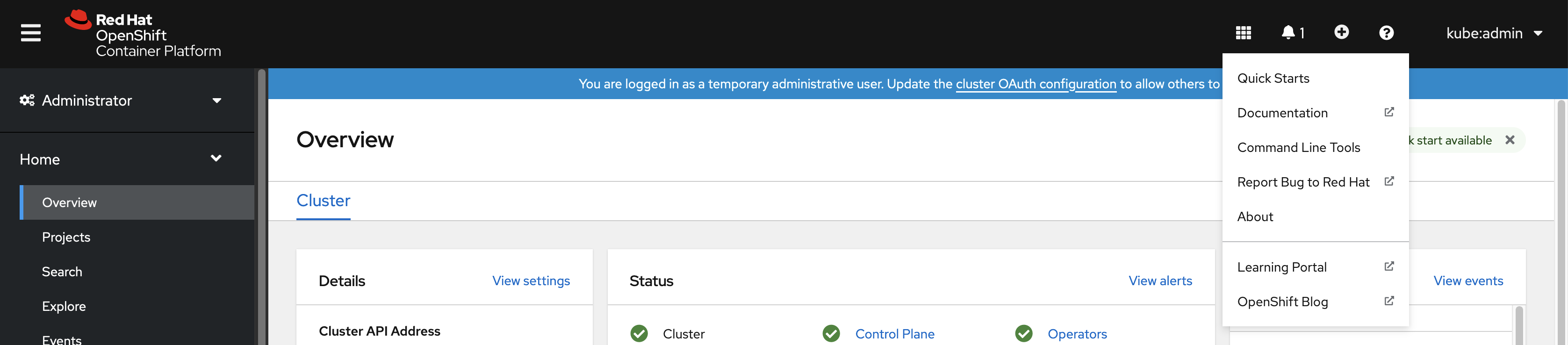
单击 Command Line Tools。
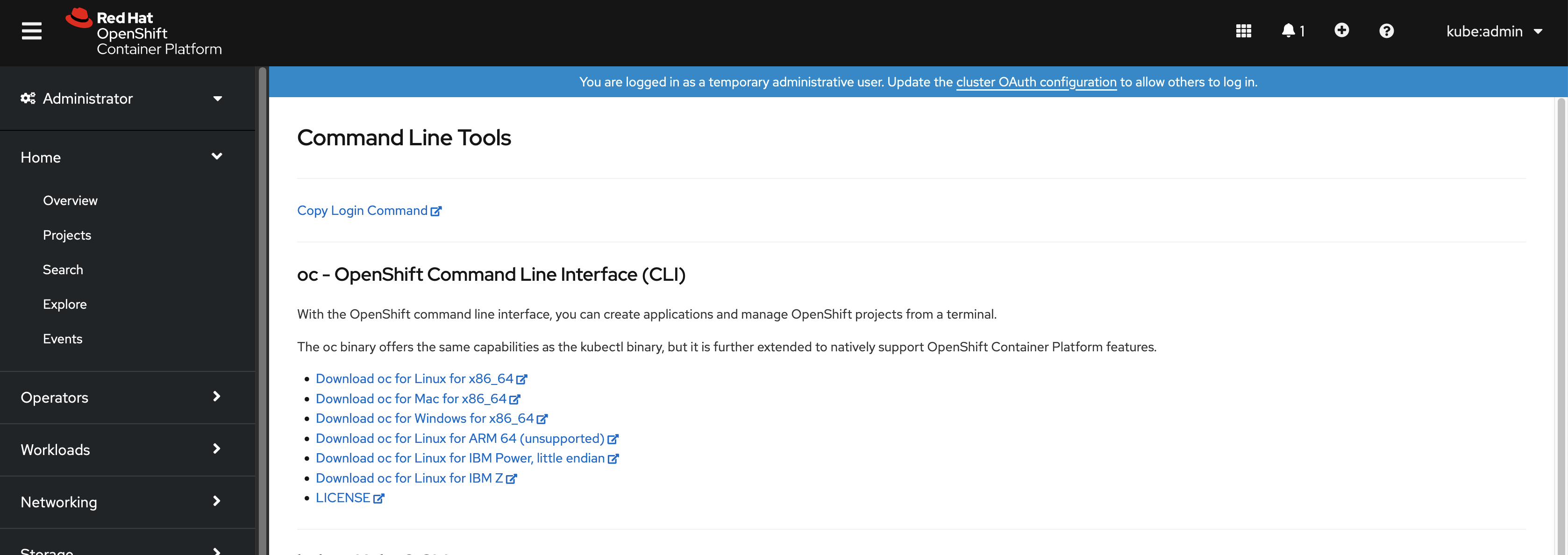
-
为您的 Linux 平台选择适当的
oc二进制文件,然后点 Download oc for Linux。 - 保存该文件。
解包存档。
$ tar xvzf <file>
将
oc二进制文件移到PATH 中的目录中。要查看您的
PATH,请执行以下命令:$ echo $PATH
安装 OpenShift CLI 后,可以使用 oc 命令:
$ oc <command>
2.1.2.2.2. 使用 Web 控制台在 Windows 上安装 OpenShift CLI
您可以按照以下流程在 Winndows 上安装 OpenShift CLI(oc)二进制文件。
流程
从 Web 控制台,单击 ?。
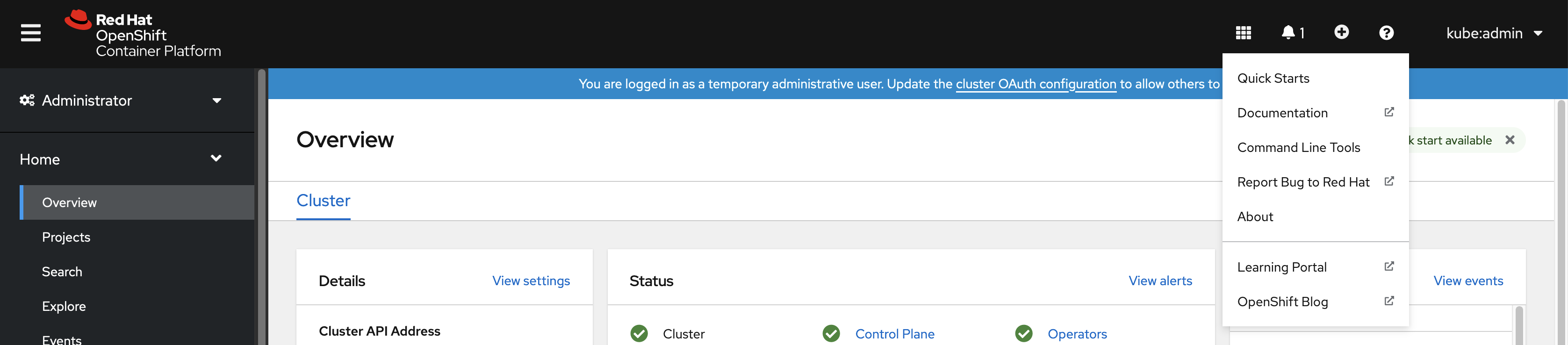
单击 Command Line Tools。
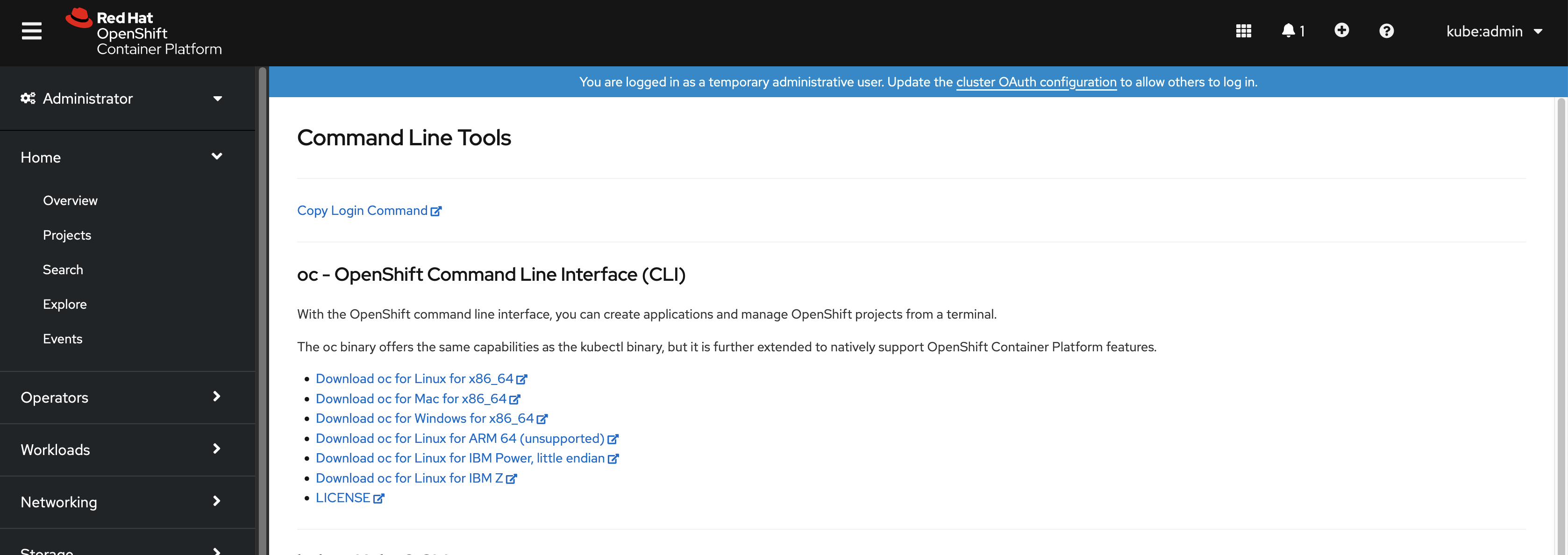
-
为 Windows 平台选择
oc二进制文件,然后单击 Download oc for Windows for x86_64。 - 保存该文件。
- 使用 ZIP 程序解压存档。
将
oc二进制文件移到PATH 中的目录中。要查看您的
PATH,请打开命令提示并执行以下命令:C:\> path
安装 OpenShift CLI 后,可以使用 oc 命令:
C:\> oc <command>
2.1.2.2.3. 使用 Web 控制台在 macOS 上安装 OpenShift CLI
您可以按照以下流程在 macOS 上安装 OpenShift CLI(oc)二进制文件。
流程
从 Web 控制台,单击 ?。
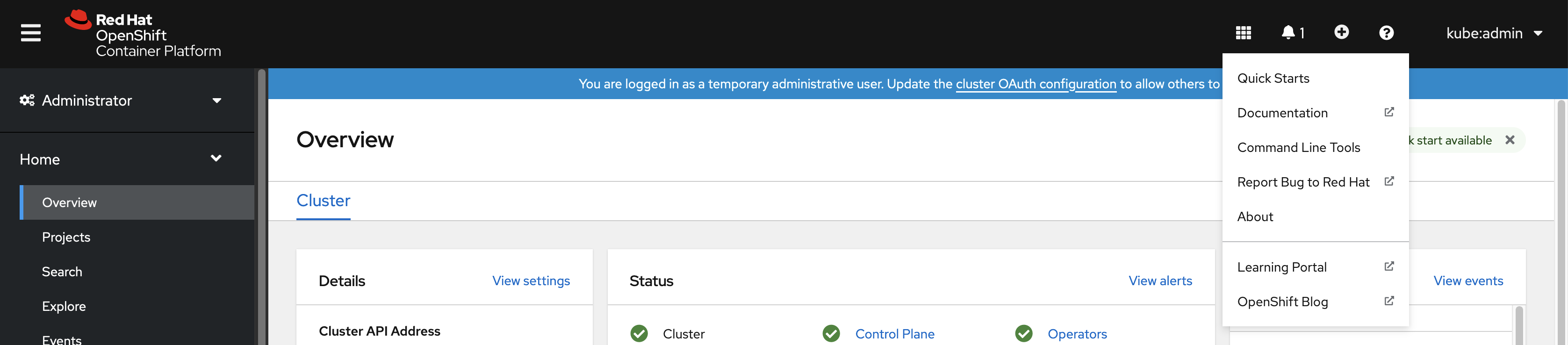
单击 Command Line Tools。
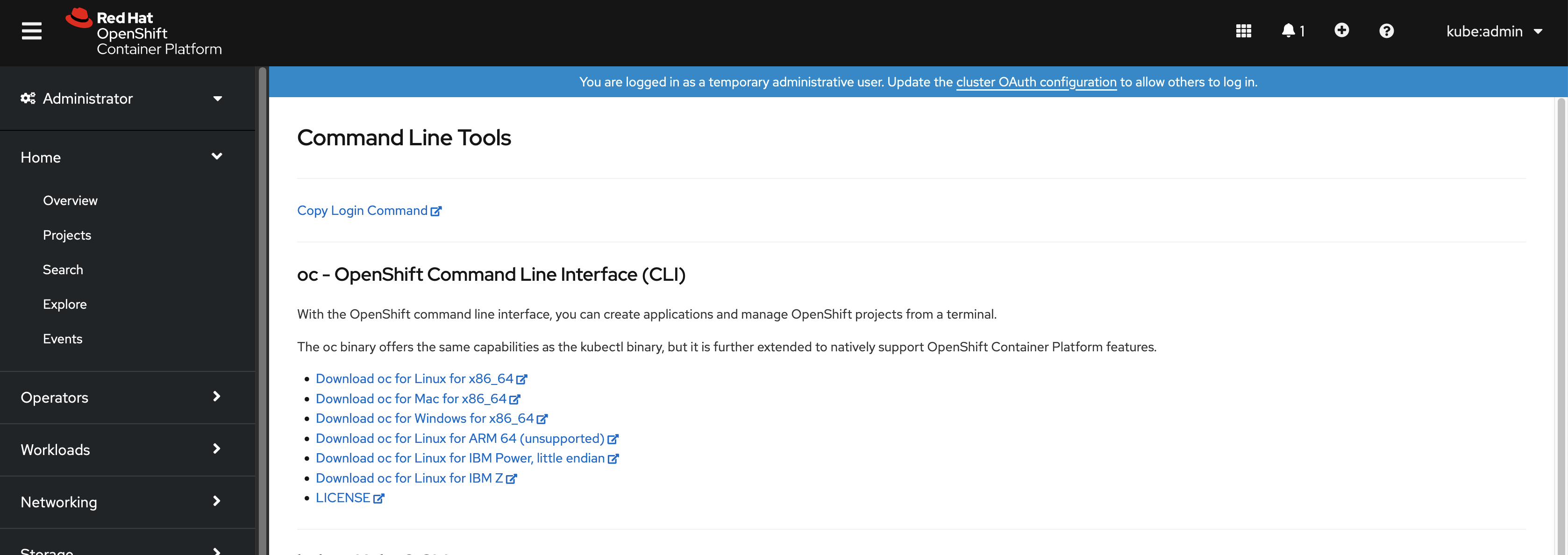
-
为 macOS 平台选择
oc二进制文件,然后单击 Download oc for Mac for x86_64。 - 保存该文件。
- 解包和解压存档。
将
oc二进制文件移到 PATH 的目录中。要查看您的
PATH,请打开终端并执行以下命令:$ echo $PATH
安装 OpenShift CLI 后,可以使用 oc 命令:
$ oc <command>
2.1.2.3. 使用 RPM 安装 OpenShift CLI
对于 Red Hat Enterprise Linux (RHEL),如果您的红帽帐户中包括有效的 OpenShift Container Platform 订阅,则可将通过 RPM 安装 OpenShift CLI (oc)。
先决条件
- 必须具有 root 或 sudo 权限。
流程
使用 Red Hat Subscription Manager 注册:
# subscription-manager register
获取最新的订阅数据:
# subscription-manager refresh
列出可用的订阅:
# subscription-manager list --available --matches '*OpenShift*'
在上一命令的输出中,找到 OpenShift Container Platform 订阅的池 ID,并把订阅附加到注册的系统:
# subscription-manager attach --pool=<pool_id>
启用 OpenShift Container Platform 4.6 所需的存储库。
Red Hat Enterprise Linux 8:
# subscription-manager repos --enable="rhocp-4.6-for-rhel-8-x86_64-rpms"
Red Hat Enterprise Linux 7:
# subscription-manager repos --enable="rhel-7-server-ose-4.6-rpms"
安装
openshift-clients软件包:# yum install openshift-clients
安装 CLI 后,就可以使用oc命令:
$ oc <command>
2.1.2.4. 使用 Homebrew 安装 OpenShift CLI
对于 macOS,您可以使用 Homebrew 软件包管理器安装 OpenShift CLI(oc)。
先决条件
-
已安装 Homebrew(
brew)。
流程
运行以下命令来安装 openshift-cli 软件包:
$ brew install openshift-cli
2.1.3. 登录到 OpenShift CLI
您可以登录到oc CLI 以访问和管理您的群集。
先决条件
- 有访问 OpenShift Container Platform 集群的权限。
- 已安装CLI。
要访问只能通过 HTTP 代理服务器访问的集群,可以设置 HTTP_PROXY、HTTPS_PROXY 和 NO_PROXY 变量。oc CLI 会使用这些环境变量以便所有与集群的通信都通过 HTTP 代理进行。
只有在使用 HTTPS 传输时才会发送身份验证标头。
流程
使用
oc login命令登录到 CLI,根据提示输入所需信息。$ oc login
输出示例
Server [https://localhost:8443]: https://openshift.example.com:6443 1 The server uses a certificate signed by an unknown authority. You can bypass the certificate check, but any data you send to the server could be intercepted by others. Use insecure connections? (y/n): y 2 Authentication required for https://openshift.example.com:6443 (openshift) Username: user1 3 Password: 4 Login successful. You don't have any projects. You can try to create a new project, by running oc new-project <projectname> Welcome! See 'oc help' to get started.
如果登录到 web 控制台,您可以生成包含令牌和服务器信息的 oc login 命令。您可以使用命令来登录 OpenShift Container Platform CLI,而无需交互式的提示。要生成 命令,请从 web 控制台右上角的用户名下拉菜单中选择 Copy login command。
您现在可以创建项目或执行其他命令来管理集群。
2.1.4. 使用 OpenShift CLI
参阅以下部分以了解如何使用 CLI 完成常见任务。
2.1.4.1. 创建一个项目
使用oc new-project命令创建新项目。
$ oc new-project my-project
输出示例
Now using project "my-project" on server "https://openshift.example.com:6443".
2.1.4.2. 创建一个新的应用程序
使用oc new-app命令创建新应用程序。
$ oc new-app https://github.com/sclorg/cakephp-ex
输出示例
--> Found image 40de956 (9 days old) in imagestream "openshift/php" under tag "7.2" for "php"
...
Run 'oc status' to view your app.
2.1.4.3. 查看 pod
使用oc get pods命令查看当前项目的 pod。
当您在 pod 中运行 oc 且没有指定命名空间时,默认使用 pod 的命名空间。
$ oc get pods -o wide
输出示例
NAME READY STATUS RESTARTS AGE IP NODE NOMINATED NODE cakephp-ex-1-build 0/1 Completed 0 5m45s 10.131.0.10 ip-10-0-141-74.ec2.internal <none> cakephp-ex-1-deploy 0/1 Completed 0 3m44s 10.129.2.9 ip-10-0-147-65.ec2.internal <none> cakephp-ex-1-ktz97 1/1 Running 0 3m33s 10.128.2.11 ip-10-0-168-105.ec2.internal <none>
2.1.4.4. 查看 pod 日志
使用oc logs命令查看特定 pod 的日志。
$ oc logs cakephp-ex-1-deploy
输出示例
--> Scaling cakephp-ex-1 to 1 --> Success
2.1.4.5. 查看当前项目
使用oc project命令查看当前项目。
$ oc project
输出示例
Using project "my-project" on server "https://openshift.example.com:6443".
2.1.4.6. 查看当前项目的状态
使用 oc status 命令查看有关当前项目的信息,如服务、部署和构建配置。
$ oc status
输出示例
In project my-project on server https://openshift.example.com:6443
svc/cakephp-ex - 172.30.236.80 ports 8080, 8443
dc/cakephp-ex deploys istag/cakephp-ex:latest <-
bc/cakephp-ex source builds https://github.com/sclorg/cakephp-ex on openshift/php:7.2
deployment #1 deployed 2 minutes ago - 1 pod
3 infos identified, use 'oc status --suggest' to see details.
2.1.4.7. 列出支持的 API 资源
使用oc api-resources命令查看服务器上支持的 API 资源列表。
$ oc api-resources
输出示例
NAME SHORTNAMES APIGROUP NAMESPACED KIND bindings true Binding componentstatuses cs false ComponentStatus configmaps cm true ConfigMap ...
2.1.5. 获得帮助
您可以通过以下方式获得有关 CLI 命令和 OpenShift Container Platform 资源的帮助信息。
使用
oc help获取所有可用 CLI 命令的列表和描述:示例:获取 CLI 的常规帮助信息
$ oc help
输出示例
OpenShift Client This client helps you develop, build, deploy, and run your applications on any OpenShift or Kubernetes compatible platform. It also includes the administrative commands for managing a cluster under the 'adm' subcommand. Usage: oc [flags] Basic Commands: login Log in to a server new-project Request a new project new-app Create a new application ...
使用
--help标志获取有关特定CLI命令的帮助信息:示例:获取
oc create命令的帮助信息$ oc create --help
输出示例
Create a resource by filename or stdin JSON and YAML formats are accepted. Usage: oc create -f FILENAME [flags] ...
使用
oc explain命令查看特定资源的描述信息和项信息:示例:查看
Pod资源的文档$ oc explain pods
输出示例
KIND: Pod VERSION: v1 DESCRIPTION: Pod is a collection of containers that can run on a host. This resource is created by clients and scheduled onto hosts. FIELDS: apiVersion <string> APIVersion defines the versioned schema of this representation of an object. Servers should convert recognized schemas to the latest internal value, and may reject unrecognized values. More info: https://git.k8s.io/community/contributors/devel/api-conventions.md#resources ...
2.1.6. 注销 OpenShift CLI
您可以注销 OpenShift CLI 以结束当前会话。
使用
oc logout命令。$ oc logout
输出示例
Logged "user1" out on "https://openshift.example.com"
这将从服务器中删除已保存的身份验证令牌,并将其从配置文件中删除。
2.2. 配置 OpenShift CLI
2.2.1. 启用 tab 自动完成功能
您可以为 Bash 或 Zsh shell 启用 tab 自动完成功能。
2.2.1.1. 为 Bash 启用 tab 自动完成功能
安装 OpenShift CLI(oc)后,您可以启用 tab 自动完成功能,以便在按 Tab 键时自动完成 oc 命令或建议选项。以下过程为 Bash shell 启用 tab 自动完成功能。
先决条件
-
已安装 OpenShift CLI (
oc)。 -
已安装软件包
bash-completion。
流程
将 Bash 完成代码保存到一个文件中:
$ oc completion bash > oc_bash_completion
将文件复制到
/etc/bash_completion.d/:$ sudo cp oc_bash_completion /etc/bash_completion.d/
您也可以将文件保存到一个本地目录,并从您的
.bashrc文件中 source 这个文件。
开新终端时 tab 自动完成功能将被启用。
2.2.1.2. 为 Zsh 启用 tab 自动完成
安装 OpenShift CLI(oc)后,您可以启用 tab 自动完成功能,以便在按 Tab 键时自动完成 oc 命令或建议选项。以下流程为 Zsh shell 启用 tab 自动完成功能。
先决条件
-
已安装 OpenShift CLI (
oc)。
流程
要将
oc的 tab 自动完成添加到您的.zshrc文件中,请运行以下命令:$ cat >>~/.zshrc<<EOF if [ $commands[oc] ]; then source <(oc completion zsh) compdef _oc oc fi EOF
开新终端时 tab 自动完成功能将被启用。
2.3. 管理 CLI 配置集
CLI 配置文件允许您配置不同的配置文件或上下文,以用于 CLI 工具概述。上下文由与 nickname 关联的 用户身份验证 和 OpenShift Container Platform 服务器信息组成。
2.3.1. 关于 CLI 配置集间的切换
通过上下文,您可以在多个 OpenShift Container Platform 服务器或使用 CLI 操作时轻松地切换多个用户。nicknames 通过提供对上下文、用户凭证和集群详情的简短参考来更轻松地管理 CLI 配置。第一次使用 CLI 登录后,OpenShift Container Platform 会创建一个 ~/.kube/config 文件(如果不存在)。随着更多身份验证和连接详情被提供给 CLI,可以在 oc login 操作或手动配置 CLI 配置集过程中自动提供,更新的信息会存储在配置文件中:
CLI 配置文件
apiVersion: v1 clusters: 1 - cluster: insecure-skip-tls-verify: true server: https://openshift1.example.com:8443 name: openshift1.example.com:8443 - cluster: insecure-skip-tls-verify: true server: https://openshift2.example.com:8443 name: openshift2.example.com:8443 contexts: 2 - context: cluster: openshift1.example.com:8443 namespace: alice-project user: alice/openshift1.example.com:8443 name: alice-project/openshift1.example.com:8443/alice - context: cluster: openshift1.example.com:8443 namespace: joe-project user: alice/openshift1.example.com:8443 name: joe-project/openshift1/alice current-context: joe-project/openshift1.example.com:8443/alice 3 kind: Config preferences: {} users: 4 - name: alice/openshift1.example.com:8443 user: token: xZHd2piv5_9vQrg-SKXRJ2Dsl9SceNJdhNTljEKTb8k
- 1
clusters部分定义 OpenShift Container Platform 集群的连接详情,包括其 master 服务器的地址。在本例中,一个集群的别名为openshift1.example.com:8443,另一个别名是openshift2.example.com:8443。- 2
- 这个
contexts项定义了两个上下文:一个别名是alice-project/openshift1.example.com:8443/alice,使用alice-project项目,openshift1.example.com:8443集群以及alice用户,另外一个别名是joe-project/openshift1.example.com:8443/alice,使用joe-project项目,openshift1.example.com:8443集群以及alice用户。 - 3
current-context参数显示joe-project/openshift1.example.com:8443/alice上下文当前正在使用中,允许alice用户在openshift1.example.com:8443集群上的joe-project项目中工作。- 4
users部分定义用户凭据。在本例中,用户别名alice/openshift1.example.com:8443使用访问令牌。
CLI 可以支持多个在运行时加载的配置文件,并合并在一起,以及从命令行指定的覆盖选项。登录后,您可以使用 oc status 或 oc project 命令验证您当前的环境:
验证当前工作环境
$ oc status
输出示例
oc status
In project Joe's Project (joe-project)
service database (172.30.43.12:5434 -> 3306)
database deploys docker.io/openshift/mysql-55-centos7:latest
#1 deployed 25 minutes ago - 1 pod
service frontend (172.30.159.137:5432 -> 8080)
frontend deploys origin-ruby-sample:latest <-
builds https://github.com/openshift/ruby-hello-world with joe-project/ruby-20-centos7:latest
#1 deployed 22 minutes ago - 2 pods
To see more information about a service or deployment, use 'oc describe service <name>' or 'oc describe dc <name>'.
You can use 'oc get all' to see lists of each of the types described in this example.
列出当前项目
$ oc project
输出示例
Using project "joe-project" from context named "joe-project/openshift1.example.com:8443/alice" on server "https://openshift1.example.com:8443".
您可以再次运行 oc login 命令,并在互动过程中提供所需的信息,使用用户凭证和集群详情的任何其他组合登录。基于提供的信息构建上下文(如果尚不存在)。如果您已经登录,并希望切换到当前用户已有权访问的另一个项目,请使用 oc project 命令并输入项目名称:
$ oc project alice-project
输出示例
Now using project "alice-project" on server "https://openshift1.example.com:8443".
在任何时候,您可以使用 oc config view 命令查看当前的 CLI 配置,如输出中所示。其他 CLI 配置命令也可用于更高级的用法。
如果您可以访问管理员凭证,但不再作为默认系统用户 system:admin 登录,只要仍存在于 CLI 配置文件中,您可以随时以这个用户身份登录。以下命令登录并切换到默认项目:
$ oc login -u system:admin -n default
2.3.2. 手动配置 CLI 配置集
本节介绍 CLI 配置的更多高级用法。在大多数情况下,您可以使用 oc login 和 oc project 命令登录并在上下文和项目间切换。
如果要手动配置 CLI 配置文件,您可以使用 oc config 命令,而不是直接修改这些文件。oc config 命令包括很多有用的子命令来实现这一目的:
表 2.1. CLI 配置子命令
| 子命令 | 使用方法 |
|---|---|
|
| 在 CLI 配置文件中设置集群条目。如果引用的 cluster nickname 已存在,则指定的信息将合并到其中。 $ oc config set-cluster <cluster_nickname> [--server=<master_ip_or_fqdn>] [--certificate-authority=<path/to/certificate/authority>] [--api-version=<apiversion>] [--insecure-skip-tls-verify=true] |
|
| 在 CLI 配置文件中设置上下文条目。如果引用的上下文 nickname 已存在,则指定的信息将合并在. $ oc config set-context <context_nickname> [--cluster=<cluster_nickname>] [--user=<user_nickname>] [--namespace=<namespace>] |
|
| 使用指定上下文 nickname 设置当前上下文。 $ oc config use-context <context_nickname> |
|
| 在 CLI 配置文件中设置单个值。 $ oc config set <property_name> <property_value>
|
|
| 在 CLI 配置文件中取消设置单个值。 $ oc config unset <property_name>
|
|
| 显示当前正在使用的合并 CLI 配置。 $ oc config view 显示指定 CLI 配置文件的结果。 $ oc config view --config=<specific_filename> |
用法示例
-
以使用访问令牌的用户身份登录。
alice用户使用此令牌:
$ oc login https://openshift1.example.com --token=ns7yVhuRNpDM9cgzfhhxQ7bM5s7N2ZVrkZepSRf4LC0
- 查看自动创建的集群条目:
$ oc config view
输出示例
apiVersion: v1
clusters:
- cluster:
insecure-skip-tls-verify: true
server: https://openshift1.example.com
name: openshift1-example-com
contexts:
- context:
cluster: openshift1-example-com
namespace: default
user: alice/openshift1-example-com
name: default/openshift1-example-com/alice
current-context: default/openshift1-example-com/alice
kind: Config
preferences: {}
users:
- name: alice/openshift1.example.com
user:
token: ns7yVhuRNpDM9cgzfhhxQ7bM5s7N2ZVrkZepSRf4LC0
- 更新当前上下文以便用户登录到所需的命名空间:
$ oc config set-context `oc config current-context` --namespace=<project_name>
- 检查当前上下文,确认是否实施了更改:
$ oc whoami -c
所有后续 CLI 操作都使用新的上下文,除非通过覆盖 CLI 选项或直至上下文切换为止。
2.3.3. 载入和合并规则
您可以在为 CLI 配置发出加载和合并顺序的 CLI 操作时遵循这些规则:
使用以下层次结构和合并规则从工作站检索 CLI 配置文件:
-
如果设置了
--config选项,则只加载该文件。标志会被设置一次,且不会发生合并。 -
如果设置了
$KUBECONFIG环境变量,则会使用它。变量可以是路径列表,如果将路径合并在一起。修改值后,会在定义该节的文件中对其进行修改。创建值时,会在存在的第一个文件中创建它。如果链中不存在任何文件,则会在列表中创建最后一个文件。 -
否则,将使用
~/.kube/config文件,且不会发生合并。
-
如果设置了
使用的上下文根据以下流程中的第一个匹配项决定:
-
--context选项的值。 -
CLI 配置文件中的
current-context值。 - 此阶段允许一个空值。
-
要使用的用户和集群是决定的。此时,您可能也可能没有上下文;它们基于以下流程中的第一个匹配项构建,该流中为用户运行一次,一次用于集群:
-
用于用户名的
--user的值,以及集群名称的--cluster选项。 -
如果存在
--context选项,则使用上下文的值。 - 此阶段允许一个空值。
-
用于用户名的
要使用的实际集群信息决定。此时,您可能没有集群信息。集群信息的每个信息根据以下流程中的第一个匹配项构建:
以下命令行选项中的任何值:
-
--server, -
--api-version -
--certificate-authority -
--insecure-skip-tls-verify
-
- 如果集群信息和属性的值存在,则使用它。
- 如果您没有服务器位置,则出现错误。
要使用的实际用户信息是确定的。用户使用与集群相同的规则构建,但每个用户只能有一个身份验证技术;冲突的技术会导致操作失败。命令行选项优先于配置文件值。有效命令行选项包括:
-
--auth-path -
--client-certificate -
--client-key -
--token
-
- 对于仍缺失的任何信息,将使用默认值,并提示提供其他信息。
2.4. 使用插件扩展 OpenShift CLI
您可以针对默认的oc命令编写并安装插件,从而可以使用OpenShift Container Platform CLI执行新的及更复杂的任务。
2.4.1. 编写CLI插件
您可以使用任何可以编写命令行命令的编程语言或脚本为OpenShift Container Platform CLI编写插件。请注意,您不能使用插件来覆盖现有的oc命令。
OpenShift CLI插件目前是技术预览功能。技术预览功能不包括在红帽生产服务级别协议(SLA)中,且其功能可能并不完善。因此,红帽不建议在生产环境中使用它们。这些技术预览功能可以使用户提早试用新的功能,并有机会在开发阶段提供反馈意见。
有关详细信息,请参阅红帽技术预览功能支持范围 。
流程
此过程创建一个简单的Bash插件,它的功能是在执行oc foo命令时将消息输出到终端。
创建一个名为
oc-foo的文件。在命名插件文件时,请记住以下几点:
-
文件必须以
oc-或kubectl-开始。 -
文件名决定了调用这个插件的命令。例如,
oc foo bar命令将会调用文件名为oc-foo-bar的插件。如果希望命令中包含破折号,也可以使用下划线。例如,可以通过oc foo-bar命令调用文件名为oc-foo_bar的插件。
-
文件必须以
将以下内容添加到该文件中。
#!/bin/bash # optional argument handling if [[ "$1" == "version" ]] then echo "1.0.0" exit 0 fi # optional argument handling if [[ "$1" == "config" ]] then echo $KUBECONFIG exit 0 fi echo "I am a plugin named kubectl-foo"
为OpenShift Container Platform CLI安装此插件后,可以使用oc foo命令调用它。
其它资源
- 查看 Sample plug-in repository 中使用 Go 编写的插件示例。
- 查看 CLI runtime repository 中的一组用来帮助使用 Go 编写插件的工具程序。
2.4.2. 安装和使用CLI插件
为OpenShift Container Platform CLI编写自定义插件后,必须安装它以使用它提供的功能。
OpenShift CLI插件目前是技术预览功能。技术预览功能不包括在红帽生产服务级别协议(SLA)中,且其功能可能并不完善。因此,红帽不建议在生产环境中使用它们。这些技术预览功能可以使用户提早试用新的功能,并有机会在开发阶段提供反馈意见。
有关详细信息,请参阅红帽技术预览功能支持范围 。
先决条件
-
已安装
ocCLI工具。 -
有一个 CLI 插件文件,其文件名以
oc-或kubectl-开始。
流程
将插件文件设置为可执行文件。
$ chmod +x <plugin_file>
将文件放在
PATH中的任何位置,例如/usr/local/bin/。$ sudo mv <plugin_file> /usr/local/bin/.
运行
oc plugin list以确认插件可以被列出。$ oc plugin list
输出示例
The following compatible plugins are available: /usr/local/bin/<plugin_file>
如果您的插件没有被列出,检查文件是否以
OC-或kubectl-开始,是否可执行,并在您的PATH中。调用插件引入的新命令或选项。
例如,如果您从 Sample plug-in repository 构建并安装了
kubectl-ns插件,则可以使用以下命令查看当前命名空间。$ oc ns
请注意,调用插件的命令取决于插件的文件名。例如,文件名为
oc-foo-bar的插件会被oc foo bar命令调用。
2.5. OpenShift CLI 开发人员命令
2.5.1. 基本CLI命令
2.5.1.1. explain
显示特定资源的文档。
示例:显示 pod 的文档
$ oc explain pods
2.5.1.2. login
登录OpenShift Container Platform服务器并保存登录信息以供后续使用。
示例:交互式登录
$ oc login
示例:指定用户名进行登陆
$ oc login -u user1
2.5.1.3. new-app
通过指定源代码,模板或镜像来创建新应用程序。
示例:从本地Git仓库创建新应用程序
$ oc new-app .
示例:从远程Git仓库创建新应用程序
$ oc new-app https://github.com/sclorg/cakephp-ex
示例:从远程的一个私有Git仓库创建新应用程序
$ oc new-app https://github.com/youruser/yourprivaterepo --source-secret=yoursecret
2.5.1.4. new-project
创建一个新项目,并切换到这个项目作为配置中的默认项目。
示例:创建一个新项目
$ oc new-project myproject
2.5.1.5. project
切换到另一个项目,并使其成为配置中的默认项目。
示例:切换到另外一个项目
$ oc project test-project
2.5.1.6. projects
显示服务器上当前活动项目和现有项目的信息。
示例:列出所有项目
$ oc projects
2.5.1.7. status
显示当前项目的概况信息。
示例:显示当前项目的状态
$ oc status
2.5.2. 构建和部署CLI命令
2.5.2.1. cancel-build
取消正在运行,待处理或新的构建。
示例:取消一个构建
$ oc cancel-build python-1
示例:从 python 构建配置中取消所有待处理的构建
$ oc cancel-build buildconfig/python --state=pending
2.5.2.2. import-image
从镜像仓库中导入最新的 tag 和镜像信息。
示例:导入最新的镜像信息
$ oc import-image my-ruby
2.5.2.3. new-build
从源代码创建新构建配置。
示例:从本地 Git 仓库创建构建配置
$ oc new-build .
示例:从远程 Git 仓库创建构建配置
$ oc new-build https://github.com/sclorg/cakephp-ex
2.5.2.4. rollback
将应用程序还原回以前的部署。
示例:回滚到上次成功部署
$ oc rollback php
示例:回滚到一个特定版本
$ oc rollback php --to-version=3
2.5.2.5. rollout
开始一个新的 rollout 操作,查看它的状态或历史信息,或回滚到应用程序的一个以前的版本。
示例:回滚到上次成功部署
$ oc rollout undo deploymentconfig/php
示例:使用最新状态启动一个新的部署 rollout
$ oc rollout latest deploymentconfig/php
2.5.2.6. start-build
从构建配置启动构建或复制现有构建。
示例:从指定的构建配置启动构建
$ oc start-build python
示例:从以前的一个构建版本开始进行构建
$ oc start-build --from-build=python-1
示例:为当前构建设置要使用的环境变量
$ oc start-build python --env=mykey=myvalue
2.5.2.7. tag
将现有镜像标记为镜像流。
示例:配置ruby镜像的latest tag 指向2.0 tag
$ oc tag ruby:latest ruby:2.0
2.5.3. 应用程序管理CLI命令
2.5.3.1. annotate
更新一个或多个资源上的注解。
示例:向路由添加注解
$ oc annotate route/test-route haproxy.router.openshift.io/ip_whitelist="192.168.1.10"
示例:从路由中删除注解
$ oc annotate route/test-route haproxy.router.openshift.io/ip_whitelist-
2.5.3.2. apply
通过文件名或标准输入(stdin)以JSON或YAML格式将配置应用于资源。
示例:将 pod.json 中的配置应用到 pod
$ oc apply -f pod.json
2.5.3.3. autoscale
自动缩放部署或复制控制器。
示例:自动缩放至最少两个最多五个 pod
$ oc autoscale deploymentconfig/parksmap-katacoda --min=2 --max=5
2.5.3.4. create
通过文件名或标准输入(stdin)使用 JSON 或 YAML 格式创建一个资源。
示例:使用 pod.json 中的内容创建一个 pod
$ oc create -f pod.json
2.5.3.5. delete
删除一个资源。
示例:删除名为 parksmap-katacoda-1-qfqz4 的 pod
$ oc delete pod/parksmap-katacoda-1-qfqz4
示例:删除所有带有 app=parksmap-katacoda 标签的 pod
$ oc delete pods -l app=parksmap-katacoda
2.5.3.6. describe
获得有关一个特定对象的详细信息。
示例:描述名为 example 的部署
$ oc describe deployment/example
示例:描述所有 pod
$ oc describe pods
2.5.3.7. edit
编辑一个资源。
示例:使用默认编辑器编辑部署
$ oc edit deploymentconfig/parksmap-katacoda
示例:使用不同的编辑器编辑部署
$ OC_EDITOR="nano" oc edit deploymentconfig/parksmap-katacoda
示例:编辑 JSON 格式的部署
$ oc edit deploymentconfig/parksmap-katacoda -o json
2.5.3.8. expose
以外部方式公开服务作为路由。
示例:开放一个服务
$ oc expose service/parksmap-katacoda
示例:开放服务并指定主机名
$ oc expose service/parksmap-katacoda --hostname=www.my-host.com
2.5.3.9. get
显示一个或多个资源。
示例:列出 default 命名空间中的 pod
$ oc get pods -n default
示例:获取 JSON 格式的 python 部署详情
$ oc get deploymentconfig/python -o json
2.5.3.10. label
更新一个或多个资源上的标签。
示例:更新 python-1-mz2rf pod,标签 status 设置为 unhealthy
$ oc label pod/python-1-mz2rf status=unhealthy
2.5.3.11. scale
设置复制控制器或部署所需的副本数。
示例:将 ruby-app 部署扩展为三个 pod
$ oc scale deploymentconfig/ruby-app --replicas=3
2.5.3.12. secrets
管理项目中的 secret
示例:default 服务账户(service account)使用 my-pull-secret作为 image pull 操作的 secret
$ oc secrets link default my-pull-secret --for=pull
2.5.3.13. serviceaccounts
获取分配给服务帐户的令牌或,或为服务帐户创建新令牌或kubeconfig文件。
示例:获取分配给default服务帐户的令牌
$ oc serviceaccounts get-token default
2.5.3.14. set
配置现有应用资源。
示例:设置构建配置上的 secret 的名称
$ oc set build-secret --source buildconfig/mybc mysecret
2.5.4. 调试CLI命令
2.5.4.1. attach
为正在运行的容器附加一个 shell。
示例:从 pod python-1-mz2rf 获取python 容器的输出信息
$ oc attach python-1-mz2rf -c python
2.5.4.2. cp
将文件和目录复制到容器或从容器中复制。
示例:将文件从 python-1-mz2rf pod 复制到本地文件系统
$ oc cp default/python-1-mz2rf:/opt/app-root/src/README.md ~/mydirectory/.
2.5.4.3. debug
启动一个 shell 以调试正在运行的应用程序。
示例:调试 python 部署
$ oc debug deploymentconfig/python
2.5.4.4. exec
在容器中执行命令。
示例:从 pod python-1-mz2rf 的python 容器中执行ls命令
$ oc exec python-1-mz2rf -c python ls
2.5.4.5. logs
检索特定构建、构建配置、部署或 Pod 的日志输出。
示例:从 python 部署中获得最新的日志
$ oc logs -f deploymentconfig/python
2.5.4.6. port-forward
将一个或多个本地端口转发到一个 pod。
示例:在本地侦听端口 8888 并将其数据转发到 pod 的端口 5000
$ oc port-forward python-1-mz2rf 8888:5000
2.5.4.7. proxy
运行到Kubernetes API服务器的代理。
示例:在端口8011上运行到API服务器的代理,由./local/www/提供静态内容
$ oc proxy --port=8011 --www=./local/www/
2.5.4.8. rsh
打开到容器的远程shell会话。
示例:在 python-1-mz2rf pod 中的第一个容器上打开一个 shell 会话
$ oc rsh python-1-mz2rf
2.5.4.9. rsync
将目录的内容复制到正在运行的 pod 容器或从容器中复制。rsync命令只复制您的操作系统中已更改的文件。
示例:将本地目录中的文件与 pod 目录同步
$ oc rsync ~/mydirectory/ python-1-mz2rf:/opt/app-root/src/
2.5.4.10. run
创建运行特定镜像的 pod。
示例:启动运行 perl 镜像的 pod
$ oc run my-test --image=perl
2.5.4.11. wait
等待一个或多个资源上的特定条件。
此命令是实验性的,如有变更,恕不另行通知。
示例:等待 python-1-mz2rf pod 被删除
$ oc wait --for=delete pod/python-1-mz2rf
2.5.5. 高级开发人员CLI命令
2.5.5.1. api-resources
显示服务器支持的完整API资源列表。
示例:列出支持的API资源
$ oc api-resources
2.5.5.2. api-versions
显示服务器支持的完整API版本列表。
示例:列出支持的API版本
$ oc api-versions
2.5.5.3. auth
检查权限并协调RBAC角色。
示例:检查当前用户是否可以读取 pod 日志
$ oc auth can-i get pods --subresource=log
示例:从一个文件协调RBAC角色和权限
$ oc auth reconcile -f policy.json
2.5.5.4. cluster-info
显示 master 和集群服务的地址。
示例:显示集群信息
$ oc cluster-info
2.5.5.5. convert
将YAML或JSON配置文件转换为一个不同的API版本并打印到标准输出(stdout)。
示例:将pod.yaml转换到最新版本
$ oc convert -f pod.yaml
2.5.5.6. extract
提取配置映射或 secret 的内容。配置映射或 secret 中的每个密钥都被创建为拥有密钥名称的独立文件。
示例:将 ruby-1-ca 配置映射的内容下载到当前目录
$ oc extract configmap/ruby-1-ca
示例:将 ruby-1-ca 配置映射的内容输出到 stdout
$ oc extract configmap/ruby-1-ca --to=-
2.5.5.7. idle
把可扩展资源设置为空闲。一个空闲的服务在接收到数据时将自动变为非空闲状态,或使用oc scale命令手动把空闲服务变为非空闲。
示例:把 ruby-app 服务变为空闲状态
$ oc idle ruby-app
2.5.5.8. image
管理OpenShift Container Platform集群中的镜像。
示例:把一个镜像复制到另外一个 tag
$ oc image mirror myregistry.com/myimage:latest myregistry.com/myimage:stable
2.5.5.9. observe
观察资源的变化并对其采取措施。
示例:观察服务的更改
$ oc observe services
2.5.5.10. patch
使用JSON或YAML格式的策略合并补丁更新对象的一个或多个字段。
示例:将节点node1的spec.unschedulable字段更新为true
$ oc patch node/node1 -p '{"spec":{"unschedulable":true}}'
如果需要对自定义资源定义进行补丁,则必须在命令中包含 --type merge 或 --type json 选项。
2.5.5.11. policy
管理授权策略。
示例:将edit角色添加给当前项目的user1用户
$ oc policy add-role-to-user edit user1
2.5.5.12. process
将模板处理为资源列表。
示例:将template.json转换为资源列表并传递给oc create
$ oc process -f template.json | oc create -f -
2.5.5.13. registry
管理OpenShift Container Platform中集成的 registry。
示例:显示集成的 registry 的信息
$ oc registry info
2.5.5.14. replace
根据指定配置文件的内容修改现有对象。
示例:使用pod.json的内容更新 Pod
$ oc replace -f pod.json
2.5.6. 设置CLI命令
2.5.6.1. completion
输出指定shell的shell完成代码。
示例:显示Bash的完成代码
$ oc completion bash
2.5.6.2. config
管理客户端配置文件。
示例:显示当前配置
$ oc config view
示例:切换到另外一个上下文
$ oc config use-context test-context
2.5.6.3. logout
退出当前会话。
示例:结束当前会话
$ oc logout
2.5.6.4. whoami
显示有关当前会话的信息。
示例:显示当前已验证的用户
$ oc whoami
2.5.7. 其他开发人员CLI命令
2.5.7.1. help
显示CLI的常规帮助信息和可用命令列表。
示例:显示可用命令
$ oc help
示例:显示new-project命令的帮助信息
$ oc help new-project
2.5.7.2. plugin
列出用户PATH中的可用插件。
示例:列出可用的插件
$ oc plugin list
2.5.7.3. version
显示oc客户端和服务器版本。
示例:显示版本信息
$ oc version
对于集群管理员,还会显示OpenShift Container Platform服务器版本。
2.6. OpenShift CLI 管理员命令
您必须具有 cluster-admin 或同等权限才能使用这些管理员命令。
2.6.1. 集群管理CLI命令
2.6.1.1. inspect
为特定资源收集调试信息。
此命令是实验性的,如有变更,恕不另行通知。
示例:为 OpenShift API 服务器集群 Operator 收集调试数据
$ oc adm inspect clusteroperator/openshift-apiserver
2.6.1.2. must-gather
批量收集有关集群当前状态的数据以供进行问题调试。
此命令是实验性的,如有变更,恕不另行通知。
示例:收集调试信息
$ oc adm must-gather
2.6.1.3. top
显示服务器上资源的使用情况统计信息。
示例:显示 pod 的 CPU 和内存使用情况
$ oc adm top pods
示例:显示镜像的使用情况统计信息
$ oc adm top images
2.6.2. 集群管理 CLI 命令
2.6.2.1. cordon
将节点标记为不可调度。手动将节点标记为不可调度将会阻止在此节点上调度任何新的pod,但不会影响节点上已存在的pod。
示例:将node1标记为不可调度
$ oc adm cordon node1
2.6.2.2. drain
排空节点以准备进行维护。
示例:排空node1
$ oc adm drain node1
2.6.2.3. node-logs
显示并过滤节点日志。
示例:获取 NetworkManager的日志
$ oc adm node-logs --role master -u NetworkManager.service
2.6.2.4. taint
更新一个或多个节点上的污点。
示例:添加污点以为一组用户指定一个节点
$ oc adm taint nodes node1 dedicated=groupName:NoSchedule
示例:使用 dedicated 从节点 node1上删除污点
$ oc adm taint nodes node1 dedicated-
2.6.2.5. uncordon
将节点标记为可调度。
示例:将node1标记为可调度
$ oc adm uncordon node1
2.6.3. 安全和策略CLI命令
2.6.3.1. certificate
批准或拒绝证书签名请求(CSR)。
示例:批准一个 CSR
$ oc adm certificate approve csr-sqgzp
2.6.3.2. groups
管理集群中的组。
示例:创建一个新组
$ oc adm groups new my-group
2.6.3.3. new-project
创建一个新项目并指定管理选项。
示例:使用节点选择器创建新项目
$ oc adm new-project myproject --node-selector='type=user-node,region=east'
2.6.3.4. pod-network
管理集群中的 Pod 网络。
示例:将 project1 和 project2 与其他非全局项目隔离
$ oc adm pod-network isolate-projects project1 project2
2.6.3.5. policy
管理集群上的角色和策略。
示例:为user1用户添加所有项目的edit角色
$ oc adm policy add-cluster-role-to-user edit user1
示例:把 privileged安全上下文限制(scc)添加给一个服务账户
$ oc adm policy add-scc-to-user privileged -z myserviceaccount
2.6.4. 维护CLI命令
2.6.4.1. migrate
根据使用的子命令,将集群上的资源迁移到新版本或格式。
示例:执行所有存储对象的更新
$ oc adm migrate storage
示例:仅执行 pod 的更新
$ oc adm migrate storage --include=pods
2.6.4.2. prune
从服务器中删除旧版本的资源。
示例:删除旧版本的构建,包括那些构建配置已不存在的版本
$ oc adm prune builds --orphans
2.6.5. 配置CLI命令
2.6.5.1. create-bootstrap-project-template
创建引导程序项目模板。
示例:将YAML格式的引导项目模板输出到stdout
$ oc adm create-bootstrap-project-template -o yaml
2.6.5.2. create-error-template
创建用于自定义错误页面的模板。
示例:创建输出到stdout的错误页模板
$ oc adm create-error-template
2.6.5.3. create-kubeconfig
基于客户端证书创建基本的.kubeconfig文件。
示例:使用提供的客户端证书创建.kubeconfig文件
$ oc adm create-kubeconfig \ --client-certificate=/path/to/client.crt \ --client-key=/path/to/client.key \ --certificate-authority=/path/to/ca.crt
2.6.5.4. create-login-template
创建用于自定义登陆页面的模板。
示例:创建输出到stdout的登陆页模板
$ oc adm create-login-template
2.6.5.5. create-provider-selection-template
创建用于自定义供应商选择页面的模板。
示例:创建输出到stdout的供应商选择页模板
$ oc adm create-provider-selection-template
2.6.6. 其他管理员CLI命令
2.6.6.1. build-chain
输出构建的输入和依赖项。
示例: 输出perl镜像流的依赖项
$ oc adm build-chain perl
2.6.6.2. completion
输出指定 shell 的 oc adm 命令的 shell 完成代码。
示例:显示Bash的oc adm完成代码
$ oc adm completion bash
2.6.6.3. config
管理客户端配置文件。此命令与oc config命令具有相同的作用。
示例:显示当前配置
$ oc adm config view
示例:切换到另外一个上下文
$ oc adm config use-context test-context
2.6.6.4. release
管理OpenShift Container Platform发布过程的各个方面,例如查看有关发布的信息或检查发布的内容。
示例:生成两个版本之间的 changelog 信息,并保存到changelog.md
$ oc adm release info --changelog=/tmp/git \
quay.io/openshift-release-dev/ocp-release:4.6.0-rc.7-x86_64 \
quay.io/openshift-release-dev/ocp-release:4.6.4-x86_64 \
> changelog.md
2.6.6.5. verify-image-signature
使用本地公共GPG密钥验证导入到内部 registry 的一个镜像的镜像签名。
示例:验证nodejs镜像签名
$ oc adm verify-image-signature \
sha256:2bba968aedb7dd2aafe5fa8c7453f5ac36a0b9639f1bf5b03f95de325238b288 \
--expected-identity 172.30.1.1:5000/openshift/nodejs:latest \
--public-key /etc/pki/rpm-gpg/RPM-GPG-KEY-redhat-release \
--save
2.7. oc 和 kubectl 命令的使用方法
Kubernetes 命令行界面(CLI)kubectl 可以用来对 Kubernetes 集群运行命令。由于 OpenShift Container Platform 是经过认证的 Kubernetes 发行版本,因此您可以使用 OpenShift Container Platform 附带的受支持的 kubectl 二进制文件,或者使用 oc 二进制文件来获得扩展的功能。
2.7.1. oc 二进制文件
oc 二进制文件提供与 kubectl 二进制文件相同的功能,但它经过扩展,可原生支持额外的 OpenShift Container Platform 功能,包括:
对 OpenShift Container Platform 资源的完整支持
DeploymentConfig、BuildConfig、Route、ImageStream和ImageStreamTag对象等资源特定于 OpenShift Container Platform 发行版本,并基于标准 Kubernetes 原语构建。身份验证
oc二进制文件提供了一个内置login命令,此命令可进行身份验证,并让您处理 OpenShift Container Platform 项目,这会将 Kubernetes 命名空间映射到经过身份验证的用户。如需更多信息,请参阅 了解身份验证。附加命令
例如,借助附加命令
oc new-app可以更轻松地使用现有源代码或预构建镜像来启动新的应用程序。同样,附加命令oc new-project让您可以更轻松地启动一个项目并切换到该项目作为您的默认项目。
如果安装了旧版本的 oc 二进制文件,则无法使用 OpenShift Container Platform 4.6 中的所有命令。如果要使用最新的功能,您必须下载并安装与 OpenShift Container Platform 服务器版本对应的 oc 二进制文件的最新版本。
非安全 API 更改至少涉及两个次发行版本(例如,4.1 到 4.2 到 4.3)来更新旧的 oc 二进制文件。使用新功能可能需要较新的 oc 二进制文件。一个 4.3 服务器可能会带有版本 4.2 oc 二进制文件无法使用的功能,而一个 4.3 oc 二进制文件可能会带有 4.2 服务器不支持的功能。
表 2.2. 兼容性列表
 完全兼容。
完全兼容。

oc 客户端可能无法访问服务器的功能。

oc 客户端可能会提供与要访问的服务器不兼任的选项和功能。
2.7.2. kubectl 二进制文件
提供 kubectl 二进制文件的目的是为来自标准 Kubernetes 环境的新 OpenShift Container Platform 用户或者希望使用 kubectl CLI 的用户支持现有工作流和脚本。kubectl 的现有用户可以继续使用二进制文件与 Kubernetes 原语交互,而不需要对 OpenShift Container Platform 集群进行任何更改。
您可以按照安装 OpenShift CLI 的步骤安装受支持的 kubectl 二进制文件。如果您下载二进制文件,或者在使用 RPM 安装 CLI 时安装,则 kubectl 二进制文件会包括在存档中。
如需更多信息,请参阅 kubectl 文档。
第 3 章 开发人员 CLI (odo)
3.1. odo 发行注记
3.1.1. odo 版本 2.5.0 中的显著变化和改进
-
使用
adler32哈希来为每个组件创建唯一路由 支持 devfile 中的其他字段来分配资源:
- cpuRequest
- cpuLimit
- memoryRequest
- memoryLimit
在
odo delete命令中添加--deploy标志,删除使用odo deploy命令部署的组件:$ odo delete --deploy
-
在
odo link命令中添加映射支持 -
支持临时卷,使用
volume组件中的ephemeral字段。 -
在请求遥测选择时,将默认回答设置为
yes - 通过将额外的遥测数据发送到 devfile registry 来提高指标
-
将 bootstrap 镜像更新至
registry.access.redhat.com/ocp-tools-4/odo-init-container-rhel8:1.1.11 - 上游存储库位于 https://github.com/redhat-developer/odo
3.1.2. 程序错误修复
-
在以前的版本中,如果
.odo/env文件不存在,odo deploy将失败。现在,如果需要,请创建.odo/env文件。 -
在以前的版本中,如果断开与集群的连接,使用
odo create命令创建交互式组件会失败。此问题已在最新的发行版本中解决。
3.1.3. 获取支持
对于产品
如果您发现了错误,遇到问题或者有改进 odo 功能的建议,请在 Bugzilla 中提交问题。选择 Red Hat odo for OpenShift Container Platform 产品类型。
请在问题描述中提供尽可能多的细节。
对于文档
如果您发现了错误或有改进文档的建议,请提交一个与相关文档组件的 JIRA 问题。
3.2. 了解 odo
Red Hat OpenShift Developer CLI(odo)是在 OpenShift Container Platform 和 Kubernetes 上创建应用程序的工具。使用 odo,您可以在 Kubernetes 集群中开发、测试、调试和部署基于微服务的应用,而无需深入了解平台。
odo 遵循 创建和推送 工作流。作为用户,当您创建时,信息(或清单)存储在配置文件中。推送 时,会在 Kubernetes 集群中创建对应的资源。所有这些配置都存储在 Kubernetes API 中,以实现无缝访问和功能。
odo 使用 service 和 link 命令将组件和服务链接在一起。odo 通过使用集群中的 Kubernetes Operator 创建和部署服务来实现这个目标。可使用 Operator Hub 上可用的任何 Operator 创建服务。在链接服务后,odo 会将服务配置注入组件。然后,应用程序就可以使用此配置与 Operator 支持的服务通信。
3.2.1. odo 的主要功能
odo 的设计目的是为 Kubernetes 的开发人员提供一个友好的 Kubernetes 接口,能够:
- 通过创建新清单或使用现有清单,在 Kubernetes 集群上快速部署应用程序
- 使用命令轻松创建和更新清单,而无需理解和维护 Kubernetes 配置文件
- 提供对在 Kubernetes 集群上运行的应用程序的安全访问
- 为 Kubernetes 集群上的应用程序添加和删除额外存储
- 创建 Operator 支持的服务,并将应用程序链接到它们
-
在作为
odo组件部署的多个微服务间创建一个链接 -
在 IDE 中使用
odo进行远程调试应用程序 -
使用
odo轻松测试 Kubernetes 上部署的应用程序
3.2.2. odo 核心概念
odo 将 Kubernetes 概念抽象化为开发人员熟悉的术语:
- Application(应用程序)
使用 云原生方法 开发的典型应用,用于执行特定的任务。
应用程序示例包括在线视频流、在线购物和酒店预订系统。
- 组件
一组可单独运行和部署的 Kubernetes 资源。云原生应用是一系列小、独立、松散耦合的组件。
组件示例包括 API 后端、Web 界面和支付后端。
- project
- 包含源代码、测试和库的单一单元。
- Context
-
包含单一组件的源代码、测试、库和
odo配置文件的目录。 - URL
- 公开组件的机制可从集群外部访问。
- 存储
- 集群中的持久性存储。它会在重启和组件重建过程中保留数据。
- 服务
为组件提供额外的功能的外部应用程序。
服务 示例包括 PostgreSQL、MySQL、Redis 和 RabbitMQ。
在
odo中,服务从 OpenShift Service Catalog 置备,且必须在集群中启用。- devfile
用于定义容器化开发环境的开放式标准,使开发人员工具可以简化和加速工作流。如需更多信息,请参阅文档 https://devfile.io。
您可以连接到公开可用的 devfile registry,也可以安装安全 registry。
3.2.3. 列出 odo 中的组件
odo 使用可移植 devfile 格式来描述组件及其相关 URL、存储和服务。odo 可以连接到各种 devfile registry,以下载用于不同语言和框架的 devfile。有关如何管理 odo registry 用来检索 devfile 信息的更多信息,请参阅 odo registry 命令的文档。
您可以使用 odo catalog list components 命令列出不同 registry 的所有 devfile。
流程
使用
odo登陆到集群:$ odo login -u developer -p developer
列出可用的
odo组件:$ odo catalog list components
输出示例
Odo Devfile Components: NAME DESCRIPTION REGISTRY dotnet50 Stack with .NET 5.0 DefaultDevfileRegistry dotnet60 Stack with .NET 6.0 DefaultDevfileRegistry dotnetcore31 Stack with .NET Core 3.1 DefaultDevfileRegistry go Stack with the latest Go version DefaultDevfileRegistry java-maven Upstream Maven and OpenJDK 11 DefaultDevfileRegistry java-openliberty Java application Maven-built stack using the Open Liberty ru... DefaultDevfileRegistry java-openliberty-gradle Java application Gradle-built stack using the Open Liberty r... DefaultDevfileRegistry java-quarkus Quarkus with Java DefaultDevfileRegistry java-springboot Spring Boot® using Java DefaultDevfileRegistry java-vertx Upstream Vert.x using Java DefaultDevfileRegistry java-websphereliberty Java application Maven-built stack using the WebSphere Liber... DefaultDevfileRegistry java-websphereliberty-gradle Java application Gradle-built stack using the WebSphere Libe... DefaultDevfileRegistry java-wildfly Upstream WildFly DefaultDevfileRegistry java-wildfly-bootable-jar Java stack with WildFly in bootable Jar mode, OpenJDK 11 and... DefaultDevfileRegistry nodejs Stack with Node.js 14 DefaultDevfileRegistry nodejs-angular Stack with Angular 12 DefaultDevfileRegistry nodejs-nextjs Stack with Next.js 11 DefaultDevfileRegistry nodejs-nuxtjs Stack with Nuxt.js 2 DefaultDevfileRegistry nodejs-react Stack with React 17 DefaultDevfileRegistry nodejs-svelte Stack with Svelte 3 DefaultDevfileRegistry nodejs-vue Stack with Vue 3 DefaultDevfileRegistry php-laravel Stack with Laravel 8 DefaultDevfileRegistry python Python Stack with Python 3.7 DefaultDevfileRegistry python-django Python3.7 with Django DefaultDevfileRegistry
3.2.4. odo 中的 Telemetry
odo 会收集有关如何使用它的信息,包括操作系统、RAM、CPU、内核数量、odo 版本、错误、成功/失败以及 odo 命令完成所需的时间。
您可以使用 odo preference 命令修改遥测同意:
-
odo preference set ConsentTelemetry true代表同意遥测。 -
odo preference unset ConsentTelemetry会禁用 Telemetry。 -
odo preference view显示当前的首选项。
3.3. 安装 odo
您可以通过下载二进制文件,在 Linux、Windows 或 macOS 上安装 odo CLI。您还可以安装 OpenShift VS Code 扩展,它使用 odo 和 oc 二进制文件与 OpenShift Container Platform 集群交互。对于 Red Hat Enterprise Linux(RHEL),您可以使用 RPM 安装 odo CLI。
目前,odo 不支持在限制的网络环境中安装。
3.3.1. 在 Linux 中安装 odo
odo CLI 可作为二进制文件下载,并为多个操作系统和架构提供 tarball,其中包括:
| 操作系统 | 二进制 | Tarball |
|---|---|---|
| Linux | ||
| Linux on IBM Power | ||
| Linux on IBM Z 和 LinuxONE |
流程
进入内容网关,再下载适用于您的操作系统和架构的适当文件。
如果下载二进制文件,请将其重命名为
odo:$ curl -L https://developers.redhat.com/content-gateway/rest/mirror/pub/openshift-v4/clients/odo/latest/odo-linux-amd64 -o odo
如果下载 tarball,解压二进制文件:
$ curl -L https://developers.redhat.com/content-gateway/rest/mirror/pub/openshift-v4/clients/odo/latest/odo-linux-amd64.tar.gz -o odo.tar.gz $ tar xvzf odo.tar.gz
更改二进制的权限:
$ chmod +x <filename>
将
odo二进制文件放到PATH中的目录中。要查看您的
PATH,请执行以下命令:$ echo $PATH
验证您的系统中现在可用的
odo:$ odo version
3.3.2. 在 Windows 中安装 odo
用于 Windows 的 odo CLI 可作为二进制文件下载,并作为一个存档。
| 操作系统 | 二进制 | Tarball |
|---|---|---|
| Windows |
流程
进入 内容网关 并下载相应的文件:
-
如果您下载了二进制文件,请将其重命名为
odo.exe。 -
如果您下载了一个存档包,使用 ZIP 程序解压二进制文件,然后将其重命名为
odo.exe。
-
如果您下载了二进制文件,请将其重命名为
将
odo.exe二进制文件移到PATH中的一个目录中。要查看您的
PATH,请打开命令提示并执行以下命令:C:\> path
验证您的系统中现在可用的
odo:C:\> odo version
3.3.3. 在 macOS 中安装 odo
macOS 的 odo CLI 可用于下载作为一个二进制文件,并作为 tarball 进行下载。
| 操作系统 | 二进制 | Tarball |
|---|---|---|
| macOS |
流程
进入 内容网关 并下载相应的文件:
如果下载二进制文件,请将其重命名为
odo:$ curl -L https://developers.redhat.com/content-gateway/rest/mirror/pub/openshift-v4/clients/odo/latest/odo-darwin-amd64 -o odo
如果下载 tarball,解压二进制文件:
$ curl -L https://developers.redhat.com/content-gateway/rest/mirror/pub/openshift-v4/clients/odo/latest/odo-darwin-amd64.tar.gz -o odo.tar.gz $ tar xvzf odo.tar.gz
更改二进制的权限:
# chmod +x odo
将
odo二进制文件放到PATH中的目录中。要查看您的
PATH,请执行以下命令:$ echo $PATH
验证您的系统中现在可用的
odo:$ odo version
3.3.4. 在 VS Code 上安装 odo
OpenShift VS Code 扩展 使用 odo 和 oc 二进制文件来与 OpenShift Container Platform 集群交互。要使用这些功能,在 VS Code 中安装 OpenShift VS Code 扩展。
先决条件
- 您已安装了 VS Code。
流程
- 打开 VS Code.
-
使用
Ctrl+P启动 VS Code Quick Open。 使用以下命令:
$ ext install redhat.vscode-openshift-connector
3.3.5. 使用 RPM 在 Red Hat Enterprise Linux(RHEL)中安装 odo
对于 Red Hat Enterprise Linux(RHEL),您可以使用 RPM 安装 odo CLI。
流程
使用 Red Hat Subscription Manager 注册:
# subscription-manager register
获取最新的订阅数据:
# subscription-manager refresh
列出可用的订阅:
# subscription-manager list --available --matches '*OpenShift Developer Tools and Services*'
在上一命令的输出中,找到 OpenShift Container Platform 订阅的
Pool ID字段,并把订阅附加到注册的系统:# subscription-manager attach --pool=<pool_id>
启用
odo所需的存储库:# subscription-manager repos --enable="ocp-tools-4.9-for-rhel-8-x86_64-rpms"
安装
odo软件包:# yum install odo
验证您的系统中现在可用的
odo:$ odo version
3.4. 配置 odo CLI
您可以在 preference.yaml 文件中找到 odo 的全局设置,该文件位于 $HOME/.odo 目录中。
您可以通过导出 GLOBALODOCONFIG 变量来为 preference.yaml 文件设置不同的位置。
3.4.1. 查看当前配置
您可以使用以下命令查看当前的 odo CLI 配置:
$ odo preference view
输出示例
PARAMETER CURRENT_VALUE UpdateNotification NamePrefix Timeout BuildTimeout PushTimeout Ephemeral ConsentTelemetry true
3.4.2. 设置值
您可以使用以下命令为首选键设置值:
$ odo preference set <key> <value>
首选项键不区分大小写。
示例命令
$ odo preference set updatenotification false
输出示例
Global preference was successfully updated
3.4.3. 取消设置值
您可以使用以下命令为首选键取消设置值:
$ odo preference unset <key>
您可以使用 -f 标志跳过确认。
示例命令
$ odo preference unset updatenotification ? Do you want to unset updatenotification in the preference (y/N) y
输出示例
Global preference was successfully updated
3.4.4. 首选键盘表
下表显示了为 odo CLI 设置首选项键的可用选项:
| 首选键 | 描述 | 默认值 |
|---|---|---|
|
|
控制是否显示更新 | true |
|
|
为 | 当前目录名称 |
|
| Kubernetes 服务器连接检查的超时。 | 1 秒 |
|
| 等待 git 组件的构建完成超时。 | 300 秒 |
|
| 等待组件启动超时。 | 240 秒 |
|
|
控制 | true |
|
|
控制 | False |
3.4.5. 忽略文件或特征
您可以通过修改应用程序根目录中的 .odoignore 文件来配置要忽略的文件或模式列表。这适用于 odo push 和 odo watch。
如果 .odoignore 文件 不 存在,则会使用 .gitignore 文件来忽略特定的文件和文件夹。
要忽略 .git 文件、任意带有 .js 扩展名的文件,以及 tests 目录,在 .odoignore 或 .gitignore 文件中添加以下内容:
.git *.js tests/
.odoignore 文件 允许任何 glob 表达式。
3.5. odo CLI 参考指南
3.5.1. odo build-images
odo 可根据 Dockerfile 构建容器镜像,并将这些镜像推送到 registry。
在运行 odo build-images 命令时,odo 会使用 镜像 类型搜索 devfile.yaml 中的所有组件,例如:
components:
- image:
imageName: quay.io/myusername/myimage
dockerfile:
uri: ./Dockerfile 1
buildContext: ${PROJECTS_ROOT} 2
name: component-built-from-dockerfile
对于每个镜像组件,odo 执行 podman 或 docker (按此顺序找到的第一个),以使用指定的 Dockerfile、构建上下文和参数构建镜像。
如果将 --push 标志传递给命令,则镜像会在构建后推送到其 registry。
3.5.2. odo catalog
odo 使用不同的目录来部署组件和服务。
3.5.2.1. 组件
odo 使用可移植 devfile 格式来描述组件。它可以连接到各种 devfile registry,以便为不同的语言和框架下载 devfile。如需更多信息,请参阅 odo registry。
3.5.2.1.1. 列出组件
要列出不同 registry 中可用的所有 devfile,请运行以下命令:
$ odo catalog list components
输出示例
NAME DESCRIPTION REGISTRY go Stack with the latest Go version DefaultDevfileRegistry java-maven Upstream Maven and OpenJDK 11 DefaultDevfileRegistry nodejs Stack with Node.js 14 DefaultDevfileRegistry php-laravel Stack with Laravel 8 DefaultDevfileRegistry python Python Stack with Python 3.7 DefaultDevfileRegistry [...]
3.5.2.1.2. 获取有关组件的信息
要获得有关特定组件的更多信息,请运行以下命令:
$ odo catalog describe component
例如,运行以下命令:
$ odo catalog describe component nodejs
输出示例
* Registry: DefaultDevfileRegistry 1 Starter Projects: 2 --- name: nodejs-starter attributes: {} description: "" subdir: "" projectsource: sourcetype: "" git: gitlikeprojectsource: commonprojectsource: {} checkoutfrom: null remotes: origin: https://github.com/odo-devfiles/nodejs-ex.git zip: null custom: null
如需有关从入门项目创建项目的更多信息,请参阅 odo create。
3.5.2.2. 服务
odo 可使用 Operator 帮助部署服务。
odo 仅支持 Operator Lifecycle Manager 帮助部署的 Operator。
3.5.2.2.1. 列出服务
要列出可用的 Operator 及其关联的服务,请运行以下命令:
$ odo catalog list services
输出示例
Services available through Operators NAME CRDs postgresql-operator.v0.1.1 Backup, Database redis-operator.v0.8.0 RedisCluster, Redis
在本例中,集群中安装两个 Operator。postgresql-operator.v0.1.1 Operator 部署与 PostgreSQL 相关的服务: Backup 和 Database。redis-operator.v0.8.0 Operator 将部署与 Redis 相关的服务:RedisCluster 和 Redis。
要获取所有可用 Operator 的列表,odo 会获取当前处于 Succeeded 阶段的当前命名空间的 ClusterServiceVersion(CSV)资源。对于支持集群范围的访问权限的 Operator,当创建新命名空间时,这些资源会自动添加到其中。但是,在 Succeeded 阶段前可能需要一些时间,odo 可能会返回空列表,直到资源就绪为止。
3.5.2.2.2. 搜索服务
要通过关键字搜索特定服务,请运行以下命令:
$ odo catalog search service
例如,要检索 PostgreSQL 服务,请运行以下命令:
$ odo catalog search service postgres
输出示例
Services available through Operators NAME CRDs postgresql-operator.v0.1.1 Backup, Database
您将看到在其名称中包含 search 关键字的 Operator 列表。
3.5.2.2.3. 获取有关服务的信息
要获取有关特定服务的更多信息,请运行以下命令:
$ odo catalog describe service
例如:
$ odo catalog describe service postgresql-operator.v0.1.1/Database
输出示例
KIND: Database
VERSION: v1alpha1
DESCRIPTION:
Database is the Schema for the the Database Database API
FIELDS:
awsAccessKeyId (string)
AWS S3 accessKey/token ID
Key ID of AWS S3 storage. Default Value: nil Required to create the Secret
with the data to allow send the backup files to AWS S3 storage.
[...]
服务通过 CustomResourceDefinition(CRD)资源表示在集群中。上一命令显示 CRD 的详细信息,如 kind、version,以及用于定义此自定义资源实例的字段列表。
从 CRD 中包含的 OpenAPI schema 中提取字段列表。此信息在 CRD 中是可选的,如果不存在,它将从代表该服务的 ClusterServiceVersion(CSV)资源中提取。
也可以请求 Operator 支持的服务的描述,而无需提供 CRD 类型信息。要描述没有 CRD 的集群中的 Redis Operator,请运行以下命令:
$ odo catalog describe service redis-operator.v0.8.0
输出示例
NAME: redis-operator.v0.8.0 DESCRIPTION: A Golang based redis operator that will make/oversee Redis standalone/cluster mode setup on top of the Kubernetes. It can create a redis cluster setup with best practices on Cloud as well as the Bare metal environment. Also, it provides an in-built monitoring capability using ... (cut short for beverity) Logging Operator is licensed under [Apache License, Version 2.0](https://github.com/OT-CONTAINER-KIT/redis-operator/blob/master/LICENSE) CRDs: NAME DESCRIPTION RedisCluster Redis Cluster Redis Redis
3.5.3. odo create
odo 使用 devfile 来存储组件的配置,并描述组件的资源,如存储和服务。odo create 命令生成这个文件。
3.5.3.1. 创建组件
要为现有项目创建 devfile,请运行 odo create 命令,使用组件的名称和类型(例如 nodejs 或 go):
odo create nodejs mynodejs
在示例中,nodejs 是组件的类型,mynodejs 是 odo 为您创建的组件的名称。
如需所有支持的组件类型列表,请运行 odo catalog list components 命令。
如果您的源代码存在于当前目录之外,可以使用 --context 标志来指定路径。例如,如果 nodejs 组件的源位于相对于当前工作目录的名为 node-backend 的文件夹,则运行以下命令:
odo create nodejs mynodejs --context ./node-backend
--context 标志支持相对和绝对路径。
要指定部署组件的项目或应用程序,请使用 --project 和 --app 标志。例如,要在 backend 项目中创建一个部分 myapp 应用程序的组件,请运行以下命令:
odo create nodejs --app myapp --project backend
如果没有指定这些标志,它们将默认为活跃的应用和项目。
3.5.3.2. Starter (初学者)项目
如果您没有现有的源代码,但希望快速设置并运行,请使用初学者项目来试验 devfile 和组件。要使用初学者项目,在 odo create 命令中添加 --starter 标志。
要获取组件类型的可用启动程序项目列表,请运行 odo catalog describe component 命令。例如,若要获取 nodejs 组件类型的所有可用入门项目,请运行以下命令:
odo catalog describe component nodejs
然后,在 odo create 命令中使用 --starter 标志指定所需的项目:
odo create nodejs --starter nodejs-starter
这将下载与所选组件类型对应的示例模板,在本例中为 nodejs。模板已下载到您的当前目录中,或附加到 --context 标志指定的位置。如果初学者项目有自己的 devfile,则会保留此 devfile。
3.5.3.3. 使用现有的 devfile
如果要从现有 devfile 创建新组件,您可以使用 --devfile 标志指定 devfile 的路径。例如,要基于 GitHub 中的 devfile 创建名为 mynodejs 的组件,请使用以下命令:
odo create mynodejs --devfile https://raw.githubusercontent.com/odo-devfiles/registry/master/devfiles/nodejs/devfile.yaml
3.5.3.4. 互动创建
您还可以以互动方式运行 odo create 命令,以引导您按照创建组件所需的步骤进行指导:
$ odo create
? Which devfile component type do you wish to create go
? What do you wish to name the new devfile component go-api
? What project do you want the devfile component to be created in default
Devfile Object Validation
✓ Checking devfile existence [164258ns]
✓ Creating a devfile component from registry: DefaultDevfileRegistry [246051ns]
Validation
✓ Validating if devfile name is correct [92255ns]
? Do you want to download a starter project Yes
Starter Project
✓ Downloading starter project go-starter from https://github.com/devfile-samples/devfile-stack-go.git [429ms]
Please use odo push command to create the component with source deployed
系统将提示您选择组件类型、名称和项目。您还可以选择是否下载初学者项目。完成后,在工作目录中创建一个新的 devfile.yaml 文件。
要将这些资源部署到集群中,请运行 odo push 命令。
3.5.4. odo delete
odo delete 命令对删除由 odo 管理的资源很有用。
3.5.4.1. 删除组件
要删除 devfile 组件,请运行 odo delete 命令:
$ odo delete
如果组件已推送到集群,则组件将从集群中删除,以及其依赖存储、URL、secret 和其他资源。如果组件还没有推送,则命令退出并显示一个错误,表示它无法找到集群中的资源。
使用 -f 或 --force 标志以避免出现确认问题。
3.5.4.2. 取消部署 devfile Kubernetes 组件
要取消部署 devfile Kubernetes 组件(已使用 odo deploy 部署 ),请使用 --deploy 标志执行 odo delete 命令:
$ odo delete --deploy
使用 -f 或 --force 标志以避免出现确认问题。
3.5.4.3. 全部删除
要删除包括以下项目的所有工件,请运行带有 --all 标记的 odo delete 命令:
- devfile 组件
-
使用
odo deploy命令部署的 devfile Kubernetes 组件 - devfile
- 本地配置
$ odo delete --all
3.5.4.4. 可用标记
-f,--force- 使用此标志以避免出现确认问题。
-w,--wait- 使用此标志等待组件删除和任何依赖项。取消部署时,此标志不起作用。
关于 Common Flags 的文档提供有关可用于命令的标记的更多信息。
3.5.5. odo deploy
odo 可用于部署组件的方式类似于如何使用 CI/CD 系统进行部署。首先,odo 构建容器镜像,然后部署部署组件所需的 Kubernetes 资源。
在运行命令 odo deploy 时,odo 在 devfile 中搜索 kind deploy 的默认命令,并执行这个命令。从 2.2.0 版本开始的 devfile 格式支持 kind 部署。
deploy 命令通常是一个 复合 命令,由多个 应用命令组成 :
-
引用
镜像组件(应用时)的命令将构建要部署的容器的镜像,然后将其推送到注册表。 - 引用 Kubernetes 组件的命令 (应用时)将在集群中创建 Kubernetes 资源。
使用以下示例 devfile.yaml 文件,会使用 目录中存在的 Dockerfile 来构建容器镜像。镜像被推送到其 registry,然后使用这个全新的构建镜像在集群中创建 Kubernetes Deployment 资源。
schemaVersion: 2.2.0
[...]
variables:
CONTAINER_IMAGE: quay.io/phmartin/myimage
commands:
- id: build-image
apply:
component: outerloop-build
- id: deployk8s
apply:
component: outerloop-deploy
- id: deploy
composite:
commands:
- build-image
- deployk8s
group:
kind: deploy
isDefault: true
components:
- name: outerloop-build
image:
imageName: "{{CONTAINER_IMAGE}}"
dockerfile:
uri: ./Dockerfile
buildContext: ${PROJECTS_ROOT}
- name: outerloop-deploy
kubernetes:
inlined: |
kind: Deployment
apiVersion: apps/v1
metadata:
name: my-component
spec:
replicas: 1
selector:
matchLabels:
app: node-app
template:
metadata:
labels:
app: node-app
spec:
containers:
- name: main
image: {{CONTAINER_IMAGE}}3.5.6. odo link
odo link 命令帮助将 odo 组件链接到由 Operator 支持的服务或另一个 odo 组件。它通过使用 Service Binding Operator 来达到此目的。目前,odo 使用 Service Binding 库,而不是 Operator 本身来实现所需的功能。
3.5.6.1. 各种链接选项
odo 提供了不同的选项,用来将组件链接到 Operator 支持的服务或另一个 odo 组件。无论您将组件链接到服务还是另一个组件,都可以使用这些选项(或标志)。
3.5.6.1.1. 默认行为
默认情况下,odo link 命令在组件目录中创建一个名为 kubernetes/ 的目录,并在其中存储有关服务和链接的信息(YAML 清单)。当使用 odo push 时,odo 会将这些清单与 Kubernetes 集群上的资源状态进行比较,并决定是否需要创建、修改或销毁资源以匹配用户指定的内容。
3.5.6.1.2. --inlined 标记
如果在 odo link 命令中指定 --inlined 标志,odo 会将 devfile.yaml 中的链接信息存储在组件目录中,而不是在 kubernetes/ 目录下创建一个文件。--inlined 标记的行为与 odo link 和 odo service create 命令相似。如果您希望在一个 devfile.yaml 中存储的所有内容,则此标志很有用。您必须记住在每个 odo link 和 odo service create 命令中使用 --inlined 标志。
3.5.6.1.3. --map 标志
有时,除了默认可用的组件外,您可能还想向组件添加更多绑定信息。例如,如果您将组件链接到服务,并希望从服务的 spec 中绑定一些信息(用于规格的缩写),您可以使用 --map 标志。请注意,odo 不会针对所链接的服务或组件的 spec 进行任何验证。只有在您熟悉 Kubernetes YAML 清单时,才建议使用这个标志。
3.5.6.1.4. --bind-as-files 标志
对于目前讨论的所有链接选项,odo 会将绑定信息作为环境变量注入组件。如果您想要将这些信息挂载为文件,您可以使用 --bind-as-files 标志。这可让 odo 将绑定信息作为文件注入到组件的 Pod 中的 /bindings 位置。与环境变量方案相比,当您使用 --bind-as-files 时,文件会以键命名,并且这些键的值存储为这些文件的内容。
3.5.6.2. 例子
3.5.6.2.1. 默认 odo 链接
在以下示例中,后端组件使用默认的 odo link 命令与 PostgreSQL 服务相关联。对于后端组件,请确定您的组件和服务被推送到集群:
$ odo list
输出示例
APP NAME PROJECT TYPE STATE MANAGED BY ODO app backend myproject spring Pushed Yes
$ odo service list
输出示例
NAME MANAGED BY ODO STATE AGE PostgresCluster/hippo Yes (backend) Pushed 59m41s
现在,运行 odo link 将后端组件与 PostgreSQL 服务链接:
$ odo link PostgresCluster/hippo
输出示例
✓ Successfully created link between component "backend" and service "PostgresCluster/hippo" To apply the link, please use `odo push`
然后,运行 odo push 在 Kubernetes 集群中实际创建链接。
在 odo push 成功后,您会看到几个结果:
当您打开由 backend 组件部署的应用程序的 URL 时,它会显示数据库中的
todo列表。例如,在odo url list命令的输出中,会列出todos的路径:$ odo url list
输出示例
Found the following URLs for component backend NAME STATE URL PORT SECURE KIND 8080-tcp Pushed http://8080-tcp.192.168.39.112.nip.io 8080 false ingress
URL 的正确路径为 http://8080-tcp.192.168.39.112.nip.io/api/v1/todos。确切的 URL 取决于您的设置。另请注意,除非添加一些,否则数据库中也没有
todos,因此 URL 可能会只显示空的 JSON 对象。您可以查看与 Postgres 服务注入后端组件相关的绑定信息。默认情况下,此绑定信息作为环境变量注入。您可以在后端组件的目录中使用
odo describe命令检查它:$ odo describe
输出示例:
Component Name: backend Type: spring Environment Variables: · PROJECTS_ROOT=/projects · PROJECT_SOURCE=/projects · DEBUG_PORT=5858 Storage: · m2 of size 3Gi mounted to /home/user/.m2 URLs: · http://8080-tcp.192.168.39.112.nip.io exposed via 8080 Linked Services: · PostgresCluster/hippo Environment Variables: · POSTGRESCLUSTER_PGBOUNCER-EMPTY · POSTGRESCLUSTER_PGBOUNCER.INI · POSTGRESCLUSTER_ROOT.CRT · POSTGRESCLUSTER_VERIFIER · POSTGRESCLUSTER_ID_ECDSA · POSTGRESCLUSTER_PGBOUNCER-VERIFIER · POSTGRESCLUSTER_TLS.CRT · POSTGRESCLUSTER_PGBOUNCER-URI · POSTGRESCLUSTER_PATRONI.CRT-COMBINED · POSTGRESCLUSTER_USER · pgImage · pgVersion · POSTGRESCLUSTER_CLUSTERIP · POSTGRESCLUSTER_HOST · POSTGRESCLUSTER_PGBACKREST_REPO.CONF · POSTGRESCLUSTER_PGBOUNCER-USERS.TXT · POSTGRESCLUSTER_SSH_CONFIG · POSTGRESCLUSTER_TLS.KEY · POSTGRESCLUSTER_CONFIG-HASH · POSTGRESCLUSTER_PASSWORD · POSTGRESCLUSTER_PATRONI.CA-ROOTS · POSTGRESCLUSTER_DBNAME · POSTGRESCLUSTER_PGBOUNCER-PASSWORD · POSTGRESCLUSTER_SSHD_CONFIG · POSTGRESCLUSTER_PGBOUNCER-FRONTEND.KEY · POSTGRESCLUSTER_PGBACKREST_INSTANCE.CONF · POSTGRESCLUSTER_PGBOUNCER-FRONTEND.CA-ROOTS · POSTGRESCLUSTER_PGBOUNCER-HOST · POSTGRESCLUSTER_PORT · POSTGRESCLUSTER_ROOT.KEY · POSTGRESCLUSTER_SSH_KNOWN_HOSTS · POSTGRESCLUSTER_URI · POSTGRESCLUSTER_PATRONI.YAML · POSTGRESCLUSTER_DNS.CRT · POSTGRESCLUSTER_DNS.KEY · POSTGRESCLUSTER_ID_ECDSA.PUB · POSTGRESCLUSTER_PGBOUNCER-FRONTEND.CRT · POSTGRESCLUSTER_PGBOUNCER-PORT · POSTGRESCLUSTER_CA.CRT其中一些变量在后端组件的
src/main/resources/application.properties文件中使用,以便 Java Spring Boot 应用程序可以连接到 PostgreSQL 数据库服务。最后,
odo在后端组件的目录中创建一个名为kubernetes/的目录,其中包含以下文件:$ ls kubernetes odo-service-backend-postgrescluster-hippo.yaml odo-service-hippo.yaml
这些文件包含两个资源的信息(YAML 清单):
-
odo-service-hippo.yaml- 使用odo service create --from-file ../postgrescluster.yaml命令创建的 Postgres 服务。 -
odo-service-backend-postgrescluster-hippo.yaml- 使用odo link命令创建的链接。
-
3.5.6.2.2. 使用带有 --inlined 标记的 odo 链接
在 odo link 命令中使用 --inlined 标志与没有标志的 odo link 命令的效果相同,在注入绑定信息中。但是,通常的差异是,在上述情况下,kubernetes/ 目录下有两个清单文件,一个用于 Postgres 服务,另一个用于后端组件和该服务之间的链接。但是,当您传递 --inlined 标志时,odo 不会在 kubernetes/ 目录下创建一个文件来存储 YAML 清单,而是将其内联存储在 devfile.yaml 文件中。
要查看此信息,请首先从 PostgreSQL 服务中取消链接组件:
$ odo unlink PostgresCluster/hippo
输出示例:
✓ Successfully unlinked component "backend" from service "PostgresCluster/hippo" To apply the changes, please use `odo push`
要在集群中取消链接它们,请运行 odo push。现在,如果您检查 kubernetes/ 目录,则只看到一个文件:
$ ls kubernetes odo-service-hippo.yaml
接下来,使用 --inlined 标志来创建链接:
$ odo link PostgresCluster/hippo --inlined
输出示例:
✓ Successfully created link between component "backend" and service "PostgresCluster/hippo" To apply the link, please use `odo push`
您需要运行 odo push 以便在集群中创建链接,如省略 --inlined 标志的步骤。odo 将配置存储在 devfile.yaml 中。在这个文件中,您可以看到类似如下的条目:
kubernetes:
inlined: |
apiVersion: binding.operators.coreos.com/v1alpha1
kind: ServiceBinding
metadata:
creationTimestamp: null
name: backend-postgrescluster-hippo
spec:
application:
group: apps
name: backend-app
resource: deployments
version: v1
bindAsFiles: false
detectBindingResources: true
services:
- group: postgres-operator.crunchydata.com
id: hippo
kind: PostgresCluster
name: hippo
version: v1beta1
status:
secret: ""
name: backend-postgrescluster-hippo
现在,如果您运行 odo unlink PostgresCluster/hippo,odo 会首先从 devfile.yaml 中删除链接信息,然后后续 odo push 将从集群中删除链接。
3.5.6.2.3. 自定义绑定
odo link 接受标记 --map,它可以将自定义绑定信息注入组件。此类绑定信息将从您链接到您的组件的资源清单中获取。例如,在后端组件和 PostgreSQL 服务的上下文中,您可以将 PostgreSQL 服务的清单 postgrescluster.yaml 文件中的信息注入后端组件。
如果 PostgresCluster 服务的名称是 hippo (或者 odo service list 的输出,如果您的 PostgresCluster 服务被命名),当您需要将 YAML 定义中的 postgresVersion 值注入后端组件时,请运行以下命令:
$ odo link PostgresCluster/hippo --map pgVersion='{{ .hippo.spec.postgresVersion }}'
请注意,如果 Postgres 服务的名称与 hippo 不同,则必须在上述命令中指定在 pgVersion 的值代替 .hippo 的位置。
在链接操作后,照常运行 odo push。在成功完成推送操作后,您可以从后端组件目录中运行以下命令,以验证是否正确注入自定义映射:
$ odo exec -- env | grep pgVersion
输出示例:
pgVersion=13
因为您可能希望注入多个自定义绑定信息,odo link 接受映射的多个键值对。唯一约束应将它们指定为 --map <key>=<value>。例如,如果还想将 PostgreSQL 镜像信息与版本一起注入,您可以运行:
$ odo link PostgresCluster/hippo --map pgVersion='{{ .hippo.spec.postgresVersion }}' --map pgImage='{{ .hippo.spec.image }}'
然后运行 odo push。要验证两个映射是否已正确注入的映射,请运行以下命令:
$ odo exec -- env | grep -e "pgVersion\|pgImage"
输出示例:
pgVersion=13 pgImage=registry.developers.crunchydata.com/crunchydata/crunchy-postgres-ha:centos8-13.4-0
3.5.6.2.3.1. 使用内联还是不使用?
您可以接受默认行为,odo link 为 kubernetes/ 目录下的链接生成清单文件。另外,如果您想将所有内容存储在单个 devfile.yaml 文件中,您可以使用 --inlined 标志。
3.5.6.3. 将绑定作为文件绑定
odo link 提供的另一个有用标志是 --bind-as-files。当传递此标记时,绑定信息不会作为环境变量注入组件的 Pod 中,而是作为文件系统挂载。
确保后端组件和 PostgreSQL 服务之间没有现有链接。您可以通过在后端组件的目录中运行 odo describe 来检查输出是否类似以下内容:
Linked Services: · PostgresCluster/hippo
使用以下命令从组件中取消链接该服务:
$ odo unlink PostgresCluster/hippo $ odo push
3.5.6.4. --bind-as-files 示例
3.5.6.4.1. 使用默认 odo 链接
默认情况下,odo 在 kubernetes/ 目录下创建清单文件来存储链接信息。使用以下命令链接后端组件和 PostgreSQL 服务:
$ odo link PostgresCluster/hippo --bind-as-files $ odo push
odo describe 输出示例:
$ odo describe
Component Name: backend
Type: spring
Environment Variables:
· PROJECTS_ROOT=/projects
· PROJECT_SOURCE=/projects
· DEBUG_PORT=5858
· SERVICE_BINDING_ROOT=/bindings
· SERVICE_BINDING_ROOT=/bindings
Storage:
· m2 of size 3Gi mounted to /home/user/.m2
URLs:
· http://8080-tcp.192.168.39.112.nip.io exposed via 8080
Linked Services:
· PostgresCluster/hippo
Files:
· /bindings/backend-postgrescluster-hippo/pgbackrest_instance.conf
· /bindings/backend-postgrescluster-hippo/user
· /bindings/backend-postgrescluster-hippo/ssh_known_hosts
· /bindings/backend-postgrescluster-hippo/clusterIP
· /bindings/backend-postgrescluster-hippo/password
· /bindings/backend-postgrescluster-hippo/patroni.yaml
· /bindings/backend-postgrescluster-hippo/pgbouncer-frontend.crt
· /bindings/backend-postgrescluster-hippo/pgbouncer-host
· /bindings/backend-postgrescluster-hippo/root.key
· /bindings/backend-postgrescluster-hippo/pgbouncer-frontend.key
· /bindings/backend-postgrescluster-hippo/pgbouncer.ini
· /bindings/backend-postgrescluster-hippo/uri
· /bindings/backend-postgrescluster-hippo/config-hash
· /bindings/backend-postgrescluster-hippo/pgbouncer-empty
· /bindings/backend-postgrescluster-hippo/port
· /bindings/backend-postgrescluster-hippo/dns.crt
· /bindings/backend-postgrescluster-hippo/pgbouncer-uri
· /bindings/backend-postgrescluster-hippo/root.crt
· /bindings/backend-postgrescluster-hippo/ssh_config
· /bindings/backend-postgrescluster-hippo/dns.key
· /bindings/backend-postgrescluster-hippo/host
· /bindings/backend-postgrescluster-hippo/patroni.crt-combined
· /bindings/backend-postgrescluster-hippo/pgbouncer-frontend.ca-roots
· /bindings/backend-postgrescluster-hippo/tls.key
· /bindings/backend-postgrescluster-hippo/verifier
· /bindings/backend-postgrescluster-hippo/ca.crt
· /bindings/backend-postgrescluster-hippo/dbname
· /bindings/backend-postgrescluster-hippo/patroni.ca-roots
· /bindings/backend-postgrescluster-hippo/pgbackrest_repo.conf
· /bindings/backend-postgrescluster-hippo/pgbouncer-port
· /bindings/backend-postgrescluster-hippo/pgbouncer-verifier
· /bindings/backend-postgrescluster-hippo/id_ecdsa
· /bindings/backend-postgrescluster-hippo/id_ecdsa.pub
· /bindings/backend-postgrescluster-hippo/pgbouncer-password
· /bindings/backend-postgrescluster-hippo/pgbouncer-users.txt
· /bindings/backend-postgrescluster-hippo/sshd_config
· /bindings/backend-postgrescluster-hippo/tls.crt
之前的 odo describe 输出中的 key=value 格式是一个环境变量,现在作为一个文件被挂载。使用 cat 命令查看其中的一些文件的内容:
示例命令:
$ odo exec -- cat /bindings/backend-postgrescluster-hippo/password
输出示例:
q({JC:jn^mm/Bw}eu+j.GX{k
示例命令:
$ odo exec -- cat /bindings/backend-postgrescluster-hippo/user
输出示例:
hippo
示例命令:
$ odo exec -- cat /bindings/backend-postgrescluster-hippo/clusterIP
输出示例:
10.101.78.56
3.5.6.4.2. 使用 --inlined
使用 --bind-as-files 和 --inlined 的结果与使用 odo link --inlined 类似。链接的清单存储在 devfile.yaml 中,而不是存储在 kubernetes/ 目录中的单独文件中。除此之外,odo describe 输出的内容与之前的输出相同。
3.5.6.4.3. 自定义绑定
当在将后端组件与 PostgreSQL 服务链接时传递自定义绑定时,这些自定义绑定不会作为环境变量注入,而是作为文件挂载。例如:
$ odo link PostgresCluster/hippo --map pgVersion='{{ .hippo.spec.postgresVersion }}' --map pgImage='{{ .hippo.spec.image }}' --bind-as-files
$ odo push这些自定义绑定作为文件挂载,而不是作为环境变量注入。要验证是否可以正常工作,请运行以下命令:
示例命令:
$ odo exec -- cat /bindings/backend-postgrescluster-hippo/pgVersion
输出示例:
13
示例命令:
$ odo exec -- cat /bindings/backend-postgrescluster-hippo/pgImage
输出示例:
registry.developers.crunchydata.com/crunchydata/crunchy-postgres-ha:centos8-13.4-0
3.5.7. odo registry
odo 使用可移植 devfile 格式来描述组件。odo 可以连接到各种 devfile registry,以下载用于不同语言和框架的 devfile。
您可以连接到公开可用的 devfile registry,也可以安装自己的 安全 Registry。
您可以使用 odo registry 命令管理 odo 使用的 registry 来检索 devfile 信息。
3.5.7.1. 列出 registry
要列出 odo 当前联系的 registry,请运行以下命令:
$ odo registry list
输出示例:
NAME URL SECURE DefaultDevfileRegistry https://registry.devfile.io No
DefaultDevfileRegistry 是 odo 使用的默认 registry,它由 devfile.io 项目提供。
3.5.7.2. 添加 registry
要添加 registry,请运行以下命令:
$ odo registry add
输出示例:
$ odo registry add StageRegistry https://registry.stage.devfile.io New registry successfully added
如果要部署自己的安全 Registry,您可以指定个人访问令牌来使用 --token 标志向安全 registry 进行身份验证:
$ odo registry add MyRegistry https://myregistry.example.com --token <access_token> New registry successfully added
3.5.7.3. 删除 registry
要删除 registry,请运行以下命令:
$ odo registry delete
输出示例:
$ odo registry delete StageRegistry ? Are you sure you want to delete registry "StageRegistry" Yes Successfully deleted registry
使用 --force (或 -f)标记强制删除 registry,而无需确认。
3.5.7.4. 更新 registry
要更新已注册的 registry 的 URL 或已经注册的个人访问令牌,请运行以下命令:
$ odo registry update
输出示例:
$ odo registry update MyRegistry https://otherregistry.example.com --token <other_access_token> ? Are you sure you want to update registry "MyRegistry" Yes Successfully updated registry
使用 --force (或 -f)标记强制更新 registry,而无需确认。
3.5.8. odo service
odo 可使用 Operator 帮助部署服务。
可使用 odo catalog 命令找到可用的 Operator 和服务列表。
服务在 组件 上下文中创建,因此在部署服务前运行 odo create 命令。
服务通过以下两个步骤进行部署:
- 定义服务并将其定义存储在 devfile 中。
-
使用
odo push命令将定义的服务部署到集群。
3.5.8.1. 创建新服务
要创建新服务,请运行以下命令:
$ odo service create
例如,要创建一个名为 my-redis-service 的 Redis 服务实例,您可以运行以下命令:
输出示例
$ odo catalog list services Services available through Operators NAME CRDs redis-operator.v0.8.0 RedisCluster, Redis $ odo service create redis-operator.v0.8.0/Redis my-redis-service Successfully added service to the configuration; do 'odo push' to create service on the cluster
此命令在 kubernetes/ 目录中创建 Kubernetes 清单,其中包含服务的定义,此文件从 devfile.yaml 文件引用。
$ cat kubernetes/odo-service-my-redis-service.yaml
输出示例
apiVersion: redis.redis.opstreelabs.in/v1beta1
kind: Redis
metadata:
name: my-redis-service
spec:
kubernetesConfig:
image: quay.io/opstree/redis:v6.2.5
imagePullPolicy: IfNotPresent
resources:
limits:
cpu: 101m
memory: 128Mi
requests:
cpu: 101m
memory: 128Mi
serviceType: ClusterIP
redisExporter:
enabled: false
image: quay.io/opstree/redis-exporter:1.0
storage:
volumeClaimTemplate:
spec:
accessModes:
- ReadWriteOnce
resources:
requests:
storage: 1Gi
示例命令
$ cat devfile.yaml
输出示例
[...]
components:
- kubernetes:
uri: kubernetes/odo-service-my-redis-service.yaml
name: my-redis-service
[...]
请注意,所创建的实例的名称是可选的。如果您不提供名称,它将是服务的小写名称。例如,以下命令创建一个名为 redis 的 Redis 服务实例:
$ odo service create redis-operator.v0.8.0/Redis
3.5.8.1.1. 显示清单
默认情况下,在 kubernetes/ 目录中创建一个新清单,从 devfile.yaml 文件引用。可以使用 --inlined 标志在 devfile.yaml 文件中内联清单:
$ odo service create redis-operator.v0.8.0/Redis my-redis-service --inlined Successfully added service to the configuration; do 'odo push' to create service on the cluster
示例命令
$ cat devfile.yaml
输出示例
[...]
components:
- kubernetes:
inlined: |
apiVersion: redis.redis.opstreelabs.in/v1beta1
kind: Redis
metadata:
name: my-redis-service
spec:
kubernetesConfig:
image: quay.io/opstree/redis:v6.2.5
imagePullPolicy: IfNotPresent
resources:
limits:
cpu: 101m
memory: 128Mi
requests:
cpu: 101m
memory: 128Mi
serviceType: ClusterIP
redisExporter:
enabled: false
image: quay.io/opstree/redis-exporter:1.0
storage:
volumeClaimTemplate:
spec:
accessModes:
- ReadWriteOnce
resources:
requests:
storage: 1Gi
name: my-redis-service
[...]
3.5.8.1.2. 配置服务
如果没有特定的自定义,将使用默认配置创建该服务。您可以使用命令行参数或文件来指定您自己的配置。
3.5.8.1.2.1. 使用命令行参数
使用 --parameters (或 -p)指定您自己的配置。
以下示例使用三个参数配置 Redis 服务:
$ odo service create redis-operator.v0.8.0/Redis my-redis-service \
-p kubernetesConfig.image=quay.io/opstree/redis:v6.2.5 \
-p kubernetesConfig.serviceType=ClusterIP \
-p redisExporter.image=quay.io/opstree/redis-exporter:1.0
Successfully added service to the configuration; do 'odo push' to create service on the cluster示例命令
$ cat kubernetes/odo-service-my-redis-service.yaml
输出示例
apiVersion: redis.redis.opstreelabs.in/v1beta1
kind: Redis
metadata:
name: my-redis-service
spec:
kubernetesConfig:
image: quay.io/opstree/redis:v6.2.5
serviceType: ClusterIP
redisExporter:
image: quay.io/opstree/redis-exporter:1.0
您可以使用 odo catalog describe service 命令获取特定服务的可能参数。
3.5.8.1.2.2. 使用文件
使用 YAML 清单来配置您自己的规格。在以下示例中,Red Hat Redis 服务配置了三个参数。
创建清单:
$ cat > my-redis.yaml <<EOF apiVersion: redis.redis.opstreelabs.in/v1beta1 kind: Redis metadata: name: my-redis-service spec: kubernetesConfig: image: quay.io/opstree/redis:v6.2.5 serviceType: ClusterIP redisExporter: image: quay.io/opstree/redis-exporter:1.0 EOF在清单中创建服务:
$ odo service create --from-file my-redis.yaml Successfully added service to the configuration; do 'odo push' to create service on the cluster
3.5.8.2. 删除服务
要删除服务,请运行以下命令:
$ odo service delete
输出示例
$ odo service list NAME MANAGED BY ODO STATE AGE Redis/my-redis-service Yes (api) Deleted locally 5m39s
$ odo service delete Redis/my-redis-service ? Are you sure you want to delete Redis/my-redis-service Yes Service "Redis/my-redis-service" has been successfully deleted; do 'odo push' to delete service from the cluster
使用 --force (或 -f)标记强制删除该服务而无需确认。
3.5.8.3. 列出服务
要列出为组件创建的服务,请运行以下命令:
$ odo service list
输出示例
$ odo service list NAME MANAGED BY ODO STATE AGE Redis/my-redis-service-1 Yes (api) Not pushed Redis/my-redis-service-2 Yes (api) Pushed 52s Redis/my-redis-service-3 Yes (api) Deleted locally 1m22s
对于每个服务,STATE 表示该服务是否使用 odo push 命令推送到集群,或者该服务仍然在集群中运行,但使用 odo service delete 命令在本地移除 devfile。
3.5.8.4. 获取有关服务的信息
要获取服务的详情,如其类型、版本、名称和配置参数列表,请运行以下命令:
$ odo service describe
输出示例
$ odo service describe Redis/my-redis-service Version: redis.redis.opstreelabs.in/v1beta1 Kind: Redis Name: my-redis-service Parameters: NAME VALUE kubernetesConfig.image quay.io/opstree/redis:v6.2.5 kubernetesConfig.serviceType ClusterIP redisExporter.image quay.io/opstree/redis-exporter:1.0
3.5.9. odo storage
odo 允许用户管理附加到组件的存储卷。存储卷可以是使用 emptyDir Kubernetes 卷或 持久性卷声明 (PVC)的临时卷。PVC 允许用户声明持久性卷(如 GCE PersistentDisk 或 iSCSI 卷),而无需了解特定的云环境的详情。持久性存储卷可用于在重启后保留数据,并重新构建组件。
3.5.9.1. 添加存储卷
要在集群中添加存储卷,请运行以下命令:
$ odo storage create
输出示例:
$ odo storage create store --path /data --size 1Gi ✓ Added storage store to nodejs-project-ufyy $ odo storage create tempdir --path /tmp --size 2Gi --ephemeral ✓ Added storage tempdir to nodejs-project-ufyy Please use `odo push` command to make the storage accessible to the component
在上例中,第一个存储卷已挂载到 /data 路径中,大小为 1Gi,第二个卷已挂载到 /tmp,并且是临时卷。
3.5.9.2. 列出存储卷
要检查组件当前使用的存储卷,请运行以下命令:
$ odo storage list
输出示例:
$ odo storage list The component 'nodejs-project-ufyy' has the following storage attached: NAME SIZE PATH STATE store 1Gi /data Not Pushed tempdir 2Gi /tmp Not Pushed
3.5.9.3. 删除存储卷
要删除存储卷,请运行以下命令:
$ odo storage delete
输出示例:
$ odo storage delete store -f Deleted storage store from nodejs-project-ufyy Please use `odo push` command to delete the storage from the cluster
在上例中,使用 -f 标志强制删除存储而无需询问用户权限。
3.5.9.4. 在特定容器中添加存储
如果您的 devfile 有多个容器,您可以使用 odo storage create 命令中的 --container 标志指定您要将存储附加到的容器。
以下示例是带有多个容器的 devfile 摘录:
components:
- name: nodejs1
container:
image: registry.access.redhat.com/ubi8/nodejs-12:1-36
memoryLimit: 1024Mi
endpoints:
- name: "3000-tcp"
targetPort: 3000
mountSources: true
- name: nodejs2
container:
image: registry.access.redhat.com/ubi8/nodejs-12:1-36
memoryLimit: 1024Mi
在示例中,有两个容器nodejs1 和 nodejs2。要将存储附加到 nodejs2 容器,请使用以下命令:
$ odo storage create --container
输出示例:
$ odo storage create store --path /data --size 1Gi --container nodejs2 ✓ Added storage store to nodejs-testing-xnfg Please use `odo push` command to make the storage accessible to the component
您可以使用 odo storage list 命令列出存储资源:
$ odo storage list
输出示例:
The component 'nodejs-testing-xnfg' has the following storage attached: NAME SIZE PATH CONTAINER STATE store 1Gi /data nodejs2 Not Pushed
3.5.10. common 标记
多数 odo 命令提供了以下标记:
表 3.1. odo 标记
| 命令 | 描述 |
|---|---|
|
| 设置定义组件的上下文目录。 |
|
| 设置组件的项目。默认为本地配置中定义的项目。如果没有可用的,则集群上的当前项目。 |
|
| 设置组件的应用程序。默认为本地配置中定义的应用程序。如果没有可用的,则为 app。 |
|
|
如果不使用默认配置,请将 path 设置为 |
|
| 使用此标志查看日志。 |
|
| 使用这个标志代表命令不会提示用户进行确认。 |
|
| 设置详细程度。如需更多信息,请参阅 odo 中的日志记录。 |
|
| 输出命令的帮助信息。 |
某些命令可能不能使用一些标志。使用 --help 标志运行命令以获取所有可用标志的列表。
3.5.11. JSON 输出
输出内容的 odo 命令通常会接受 -o json 标志以 JSON 格式输出此内容,适用于其他程序来更轻松地解析此输出。
输出结构与 Kubernetes 资源类似,带有 kind, apiVersion, metadata, spec, 和status 字段。
List 命令会返回 List 资源,其中包含一个项列表的 items(或类似)字段,每个项目也与 Kubernetes 资源类似。
Delete 命令会返回一个 Status 资源;请参阅 Status Kubernetes 资源。
其他命令会返回与命令关联的资源,如 Application, Storage, URL 等。
当前接受 -o json 标记的命令的完整列表是:
| 命令 | kind(版本) | 列表项目的 kind(版本) | 完整内容? |
|---|---|---|---|
| odo application describe | Application (odo.dev/v1alpha1) | 不适用 | 否 |
| odo application list | List (odo.dev/v1alpha1) | Application (odo.dev/v1alpha1) | ? |
| odo catalog list components | List (odo.dev/v1alpha1) | 缺少 | 是 |
| odo catalog list services | List (odo.dev/v1alpha1) | ClusterServiceVersion (operators.coreos.com/v1alpha1) | ? |
| odo catalog describe component | 缺少 | 不适用 | 是 |
| odo catalog describe service | CRDDescription (odo.dev/v1alpha1) | 不适用 | 是 |
| odo component create | Component (odo.dev/v1alpha1) | 不适用 | 是 |
| odo component describe | Component (odo.dev/v1alpha1) | 不适用 | 是 |
| odo component list | List (odo.dev/v1alpha1) | Component (odo.dev/v1alpha1) | 是 |
| odo config view | DevfileConfiguration (odo.dev/v1alpha1) | 不适用 | 是 |
| odo debug info | OdoDebugInfo (odo.dev/v1alpha1) | 不适用 | 是 |
| odo env view | EnvInfo (odo.dev/v1alpha1) | 不适用 | 是 |
| odo preference view | PreferenceList (odo.dev/v1alpha1) | 不适用 | 是 |
| odo project create | Project (odo.dev/v1alpha1) | 不适用 | 是 |
| odo project delete | Status (v1) | 不适用 | 是 |
| odo project get | Project (odo.dev/v1alpha1) | 不适用 | 是 |
| odo project list | List (odo.dev/v1alpha1) | Project (odo.dev/v1alpha1) | 是 |
| odo registry list | List (odo.dev/v1alpha1) | 缺少 | 是 |
| odo service create | 服务 | 不适用 | 是 |
| odo service describe | 服务 | 不适用 | 是 |
| odo service list | List (odo.dev/v1alpha1) | 服务 | 是 |
| odo storage create | Storage (odo.dev/v1alpha1) | 不适用 | 是 |
| odo storage delete | Status (v1) | 不适用 | 是 |
| odo storage list | List (odo.dev/v1alpha1) | Storage (odo.dev/v1alpha1) | 是 |
| odo url list | List (odo.dev/v1alpha1) | URL (odo.dev/v1alpha1) | 是 |
第 4 章 Helm CLI
4.1. Helm 3 入门
4.1.1. 了解 Helm
Helm 是一个软件包管理程序,它简化了应用程序和服务部署到 OpenShift Container Platform 集群的过程。
Helm 使用名为 charts 的打包格式。Helm chart 是描述 OpenShift Container Platform 资源的一个文件集合。
在集群中运行的一个 chart 实例被称为 release。当每次一个 chart 在集群中安装时,一个新的 release 会被创建。
在每次安装 chart,或一个版本被升级或回滚时,都会创建增量修订版本。
4.1.1.1. 主要特性
Helm 提供以下功能:
- 搜索存储在 chart 存储库中的一个大型 chart 集合。
- 修改现有 chart。
- 使用 OpenShift Container Platform 或 Kubernetes 资源创建自己的 chart。
- 将应用程序打包为 chart 并共享。
4.1.2. 安装 Helm
下面的部分论述了如何使用 CLI 在不同的平台中安装 Helm。
在 OpenShift Container Platform web 控制台中,点右上角的 ? 图标并选 Command Line Tools。
先决条件
- 已安装了 Go 版本 1.13 或更高版本。
4.1.2.1. 对于 Linux
下载 Helm 二进制文件并将其添加到您的路径中:
# curl -L https://mirror.openshift.com/pub/openshift-v4/clients/helm/latest/helm-linux-amd64 -o /usr/local/bin/helm
使二进制文件可执行:
# chmod +x /usr/local/bin/helm
检查已安装的版本:
$ helm version
输出示例
version.BuildInfo{Version:"v3.0", GitCommit:"b31719aab7963acf4887a1c1e6d5e53378e34d93", GitTreeState:"clean", GoVersion:"go1.13.4"}
4.1.2.2. 对于 Windows 7/8
-
下载最新的
.exe文件并放入您自己选择的目录 。 - 右键点击 Start 并点击 Control Panel。
- 选择 系统和安全性 ,然后点击 系统。
- 在左侧的菜单中选择高级系统设置并点击底部的环境变量按钮。
- 在变量部分选择路径并点编辑 。
-
点新建并输入到
.exe文件的路径,或者点击 浏览 并选择目录,然后点 确定。
4.1.2.3. 对于 Windows 10
-
下载最新的
.exe文件并放入您自己选择的目录 。 -
点击 搜索 并输入
env或者environment。 - 选择为您的帐户编辑环境变量。
- 在变量部分选择路径并点编辑 。
- 点新建并输入到 exe 文件所在目录的路径,或者点击 浏览 并选择目录,然后点击确定。
4.1.2.4. 对于 macOS:
下载 Helm 二进制文件并将其添加到您的路径中:
# curl -L https://mirror.openshift.com/pub/openshift-v4/clients/helm/latest/helm-darwin-amd64 -o /usr/local/bin/helm
使二进制文件可执行:
# chmod +x /usr/local/bin/helm
检查已安装的版本:
$ helm version
输出示例
version.BuildInfo{Version:"v3.0", GitCommit:"b31719aab7963acf4887a1c1e6d5e53378e34d93", GitTreeState:"clean", GoVersion:"go1.13.4"}
4.1.3. 在 OpenShift Container Platform 集群中安装 Helm chart
先决条件
- 您有一个正在运行的 OpenShift Container Platform 集群,并已登录该集群。
- 您已安装 Helm。
流程
创建一个新项目
$ oc new-project mysql
将一个 Helm chart 存储库添加到本地 Helm 客户端:
$ helm repo add stable https://kubernetes-charts.storage.googleapis.com/
输出示例
"stable" has been added to your repositories
更新存储库:
$ helm repo update
安装示例 MySQL chart:
$ helm install example-mysql stable/mysql
验证 chart 是否已成功安装:
$ helm list
输出示例
NAME NAMESPACE REVISION UPDATED STATUS CHART APP VERSION example-mysql mysql 1 2019-12-05 15:06:51.379134163 -0500 EST deployed mysql-1.5.0 5.7.27
4.1.4. 在 OpenShift Container Platform 上创建自定义 Helm chart
流程
创建一个新项目
$ oc new-project nodejs-ex-k
下载包含 OpenShift Container Platform 对象的示例 Node.js chart:
$ git clone https://github.com/redhat-developer/redhat-helm-charts
进入包含 chart 示例的目录:
$ cd redhat-helm-charts/alpha/nodejs-ex-k/
编辑
Chart.yaml文件并添加 chart 描述:apiVersion: v2 1 name: nodejs-ex-k 2 description: A Helm chart for OpenShift 3 icon: https://static.redhat.com/libs/redhat/brand-assets/latest/corp/logo.svg 4
验证 chart 格式是否正确:
$ helm lint
输出示例
[INFO] Chart.yaml: icon is recommended 1 chart(s) linted, 0 chart(s) failed
前往上一个目录级别:
$ cd ..
安装 chart:
$ helm install nodejs-chart nodejs-ex-k
验证 chart 是否已成功安装:
$ helm list
输出示例
NAME NAMESPACE REVISION UPDATED STATUS CHART APP VERSION nodejs-chart nodejs-ex-k 1 2019-12-05 15:06:51.379134163 -0500 EST deployed nodejs-0.1.0 1.16.0
4.2. 配置自定义 Helm Chart 仓库
在 web 控制台的 Developer 视角中, Developer Catalog 显示集群中可用的 Helm chart。默认情况下,它会从 Red Hat Helm Chart 仓库中列出 Helm chart。如需 chart 列表,请参阅 Red Hat Helm index 文件。
作为集群管理员,您可以添加多个 Helm Chart 仓库(默认仓库除外),并在 Developer Catalog 中显示这些仓库中的 Helm chart。
4.2.1. 添加自定义 Helm Chart 仓库
您可以将自定义 Helm Chart 存储库添加到集群中,并在 Developer Catalog 中启用从这些仓库中获得 Helm chart 的访问权限。
流程
要添加新的 Helm Chart 仓库,您必须将 Helm Chart 仓库自定义资源(CR)添加到集群中。
Helm Chart 仓库 CR 示例
apiVersion: helm.openshift.io/v1beta1 kind: HelmChartRepository metadata: name: <name> spec: # optional name that might be used by console # name: <chart-display-name> connectionConfig: url: <helm-chart-repository-url>例如,要添加 Azure 示例 chart 存储库,请运行:
$ cat <<EOF | oc apply -f - apiVersion: helm.openshift.io/v1beta1 kind: HelmChartRepository metadata: name: azure-sample-repo spec: name: azure-sample-repo connectionConfig: url: https://raw.githubusercontent.com/Azure-Samples/helm-charts/master/docs EOF- 导航到 web 控制台中的 Developer Catalog,以验证是否已显示 Azure chart 存储库中的 helm chart。
4.2.2. 创建凭证和 CA 证书以添加 Helm Chart 仓库
有些 Helm Chart 仓库需要凭证和自定义证书颁发机构(CA)证书才能与其连接。您可以使用 Web 控制台和 CLI 添加凭证和证书。
流程
配置凭证和证书,然后使用 CLI 添加 Helm Chart 仓库:
在
openshift-config命名空间中,使用 PEM 编码格式的自定义 CA 证书创建一个configmap,并将它存储在配置映射中的ca-bundle.crt键下:$ oc create configmap helm-ca-cert \ --from-file=ca-bundle.crt=/path/to/certs/ca.crt \ -n openshift-config
在
openshift-config命名空间中,创建一个Secret对象来添加客户端 TLS 配置:$ oc create secret generic helm-tls-configs \ --from-file=tls.crt=/path/to/certs/client.crt \ --from-file=tls.key=/path/to/certs//client.key \ -n openshift-config
请注意:客户端证书和密钥必须采用 PEM 编码格式,并分别保存在
tls.crt和tls.key密钥中。按如下所示添加 Helm 仓库:
$ cat <<EOF | oc apply -f - apiVersion: helm.openshift.io/v1beta1 kind: HelmChartRepository metadata: name: <helm-repository> spec: name: <helm-repository> connectionConfig: url: <URL for the Helm repository> tlsConfig: name: helm-tls-configs ca: name: helm-ca-cert EOFConfigMap和Secret使用tlsConfig和ca字段在 HelmChartRepository CR 中消耗。这些证书用于连接 Helm 仓库 URL。默认情况下,所有经过身份验证的用户都可以访问所有配置的 chart。但是,对于需要证书的 Chart 仓库,您必须为用户提供对
openshift-config命名空间中helm-ca-cert配置映射和helm-tls-configssecret 的读取访问权限,如下所示:$ cat <<EOF | kubectl apply -f - apiVersion: rbac.authorization.k8s.io/v1 kind: Role metadata: namespace: openshift-config name: helm-chartrepos-tls-conf-viewer rules: - apiGroups: [""] resources: ["configmaps"] resourceNames: ["helm-ca-cert"] verbs: ["get"] - apiGroups: [""] resources: ["secrets"] resourceNames: ["helm-tls-configs"] verbs: ["get"] --- kind: RoleBinding apiVersion: rbac.authorization.k8s.io/v1 metadata: namespace: openshift-config name: helm-chartrepos-tls-conf-viewer subjects: - kind: Group apiGroup: rbac.authorization.k8s.io name: 'system:authenticated' roleRef: apiGroup: rbac.authorization.k8s.io kind: Role name: helm-chartrepos-tls-conf-viewer EOF
第 5 章 用于 OpenShift Serverless 的 Knative CLI
Knative(kn)CLI 在 OpenShift Container Platform 上启用了与 Knative 组件的简单交互。
5.1. 主要特性
Knative(kn)CLI 旨在使无服务器计算任务简单而简洁。Knative CLI 的主要功能包括:
- 从命令行部署无服务器应用程序。
- 管理 Knative Serving 的功能,如服务、修订和流量分割。
- 创建和管理 Knative Eventing 组件,如事件源和触发器。
- 创建 sink 绑定来连接现有的 Kubernetes 应用程序和 Knative 服务。
-
使用灵活的插件架构扩展 Knative CLI,类似于
kubectlCLI。 - 为 Knative 服务配置 autoscaling 参数。
- 脚本化使用,如等待一个操作的结果,或部署自定义推出和回滚策略。
5.2. 安装 Knative CLI
请参阅安装 Knative CLI。
第 6 章 Pipelines CLI (tkn)
6.1. 安装 tkn
通过一个终端,使用 tkn CLI 管理 Red Hat OpenShift Pipelines。下面的部分论述了如何在不同的平台中安装 tkn。
在 OpenShift Container Platform web 控制台中,点右上角的 ? 图标并选 Command Line Tools。
6.1.1. 在 Linux 上安装 Red Hat OpenShift Pipelines CLI(tkn)
对于 Linux 系统,您可以直接将 CLI 下载为 tar.gz 存档。
流程
下载相关的 CLI。
解包存档:
$ tar xvzf <file>
-
把
tkn二进制代码放到PATH中的一个目录下。 运行以下命令可以查看
PATH的值:$ echo $PATH
6.1.2. 使用 RPM 在 Linux 上安装 Red Hat OpenShift Pipelines CLI(tkn)
对于 Red Hat Enterprise Linux(RHEL)版本 8,您可以使用 RPM 安装 Red Hat OpenShift Pipelines CLI(tkn)。
先决条件
- 您的红帽帐户必须具有有效的 OpenShift Container Platform 订阅。
- 您在本地系统中有 root 或者 sudo 权限。
流程
使用 Red Hat Subscription Manager 注册:
# subscription-manager register
获取最新的订阅数据:
# subscription-manager refresh
列出可用的订阅:
# subscription-manager list --available --matches '*pipelines*'
在上一命令的输出中,找到 OpenShift Container Platform 订阅的池 ID,并把订阅附加到注册的系统:
# subscription-manager attach --pool=<pool_id>
启用 Red Hat OpenShift Pipelines 所需的仓库:
# subscription-manager repos --enable="pipelines-1.2-for-rhel-8-x86_64-rpms"
安装
openshift-pipelines-client软件包:# yum install openshift-pipelines-client
安装 CLI 后,就可以使用tkn命令:
$ tkn version
6.1.3. 在 Windows 上安装 Red Hat OpenShift Pipelines CLI(tkn)
对于 Windows,tkn CLI 以一个 zip 文件的形式提供。
流程
- 下载 CLI。
- 使用 ZIP 程序解压存档。
-
将
tkn.exe文件的位置添加到PATH环境变量中。 要查看您的
PATH,请打开命令窗口并运行以下命令:C:\> path
6.1.4. 在 macOS 上安装 Red Hat OpenShift Pipelines CLI(tkn)
对于 macOS,tkn CLI 以一个 tar.gz 文件的形式提供。
流程
- 下载 CLI。
- 解包和解压存档。
-
将
tkn二进制文件迁移至 PATH 上的目录中。 要查看
PATH,打开终端窗口并运行:$ echo $PATH
6.2. 配置 OpenShift Pipelines tkn CLI
配置 Red Hat OpenShift Pipelines tkn CLI 以启用 tab 自动完成功能。
6.2.1. 启用 tab 自动完成功能
在安装tkn CLI,可以启用 tab 自动完成功能,以便在按 Tab 键时自动完成tkn命令或显示建议选项。
先决条件
-
已安装
tknCLI。 -
需要在本地系统中安装了
bash-completion。
流程
以下过程为 Bash 启用 tab 自动完成功能。
将 Bash 完成代码保存到一个文件中:
$ tkn completion bash > tkn_bash_completion
将文件复制到
/etc/bash_completion.d/:$ sudo cp tkn_bash_completion /etc/bash_completion.d/
您也可以将文件保存到一个本地目录,并从您的
.bashrc文件中 source 这个文件。
开新终端时 tab 自动完成功能将被启用。
6.3. OpenShift Pipelines tkn 参考
本节列出了基本的 tkn CLI 命令。
6.3.1. 基本语法
tkn [command or options] [arguments…]
6.3.2. 全局选项
--help, -h
6.3.3. 工具命令
6.3.3.1. tkn
tkn CLI 的主命令。
示例: 显示所有选项
$ tkn
6.3.3.2. completion [shell]
输出 shell 完成代码,必须经过评估方可提供互动完成。支持的 shell 是 bash 和 zsh。
示例:bash shell 完成代码
$ tkn completion bash
6.3.3.3. version
输出 tkn CLI 的版本信息。
示例: 检查 tkn 版本
$ tkn version
6.3.4. Pipelines 管理命令
6.3.4.1. pipeline
管理管道。
示例: 显示帮助信息
$ tkn pipeline --help
6.3.4.2. pipeline delete
删除 Pipeline
示例: 从命名空间中删除 mypipeline Pipeline
$ tkn pipeline delete mypipeline -n myspace
6.3.4.3. pipeline describe
描述管道。
示例: 描述 mypipeline Pipeline
$ tkn pipeline describe mypipeline
6.3.4.4. pipeline list
列出管道。
示例: 显示 Pipelines 列表
$ tkn pipeline list
6.3.4.5. pipeline logs
显示特定 Pipeline 的 Pipeline 日志。
示例:mypipeline Pipeline 的 Stream live 日志
$ tkn pipeline logs -f mypipeline
6.3.4.6. pipeline start
运行 Pipeline。
示例: 启动 mypipeline Pipeline
$ tkn pipeline start mypipeline
6.3.5. PipelineRun 命令
6.3.5.1. pipelinerun
管理 PipelineRuns。
示例: 显示帮助信息
$ tkn pipelinerun -h
6.3.5.2. pipelinerun cancel
取消 PipelineRun。
示例:从命名空间中取消 mypipelinerun PipelineRun
$ tkn pipelinerun cancel mypipelinerun -n myspace
6.3.5.3. pipelinerun delete
删除 PipelineRun。
示例: 从命名空间中删除 PipelineRuns
$ tkn pipelinerun delete mypipelinerun1 mypipelinerun2 -n myspace
6.3.5.4. pipelinerun describe
描述 PipelineRun。
示例:描述命名空间中的 mypipelinerun PipelineRun
$ tkn pipelinerun describe mypipelinerun -n myspace
6.3.5.5. pipelinerun list
列出 PipelineRuns。
示例: 显示命名空间中的 PipelineRuns 列表
$ tkn pipelinerun list -n myspace
6.3.5.6. pipelinerun logs
显示一个 PipelineRun 的日志。
示例:显示 mypipelinerun PipelineRun 的日志,包括命名空间中的所有任务和步骤
$ tkn pipelinerun logs mypipelinerun -a -n myspace
6.3.6. 任务管理命令
6.3.6.1. task
管理任务。
示例: 显示帮助信息
$ tkn task -h
6.3.6.2. task delete
删除一个任务。
示例:从命令空间中删除 mytask1 和 mytask2 任务
$ tkn task delete mytask1 mytask2 -n myspace
6.3.6.3. task describe
描述一个任务。
示例:描述一个命名空间中的 mytask 任务
$ tkn task describe mytask -n myspace
6.3.6.4. task list
列出任务。
示例: 列出命名空间中的所有任务
$ tkn task list -n myspace
6.3.6.5. task logs
显示任务日志。
示例:显示 mytask 任务的 mytaskrun TaskRun 的日志
$ tkn task logs mytask mytaskrun -n myspace
6.3.6.6. task start
启动一个任务。
示例: 在命名空间中启动 mytask 任务
$ tkn task start mytask -s <ServiceAccountName> -n myspace
6.3.7. TaskRun 命令
6.3.7.1. taskrun
管理 TaskRuns。
示例: 显示帮助信息
$ tkn taskrun -h
6.3.7.2. taskrun cancel
取消 TaskRun。
示例:从一个命名空间中取消 mytaskrun TaskRun
$ tkn taskrun cancel mytaskrun -n myspace
6.3.7.3. taskrun delete
删除一个 TaskRun。
示例:从一个命名空间中删除 mytaskrun1 和 mytaskrun2 TaskRuns
$ tkn taskrun delete mytaskrun1 mytaskrun2 -n myspace
6.3.7.4. taskrun describe
描述 TaskRun。
示例:描述命名空间中的 mytaskrun TaskRun
$ tkn taskrun describe mytaskrun -n myspace
6.3.7.5. taskrun list
列出 TaskRuns。
示例: 列出命名空间中的所有 TaskRuns
$ tkn taskrun list -n myspace
6.3.7.6. taskrun logs
显示 TaskRun 日志。
示例: 显示命名空间中 mytaskrun TaskRun 的实时日志
$ tkn taskrun logs -f mytaskrun -n myspace
6.3.8. 条件管理命令
6.3.8.1. 条件
管理条件(Condition)。
示例: 显示帮助信息
$ tkn condition --help
6.3.8.2. 删除条件
删除一个条件。
示例:从命名空间中删除 mycondition1 Condition
$ tkn condition delete mycondition1 -n myspace
6.3.8.3. condition describe
描述条件。
示例:在命名空间中描述 mycondition1 Condition
$ tkn condition describe mycondition1 -n myspace
6.3.8.4. condition list
列出条件。
示例: 列出命名空间中的条件
$ tkn condition list -n myspace
6.3.9. Pipeline 资源管理命令
6.3.9.1. resource
管理管道资源。
示例: 显示帮助信息
$ tkn resource -h
6.3.9.2. resource create
创建一个 Pipeline 资源。
示例: 在命名空间中创建一个 Pipeline 资源
$ tkn resource create -n myspace
这是一个交互式命令,它要求输入资源名称、资源类型以及基于资源类型的值。
6.3.9.3. resource delete
删除 Pipeline 资源。
示例:从命名空间中删除 myresource Pipeline 资源
$ tkn resource delete myresource -n myspace
6.3.9.4. resource describe
描述管道资源。
示例:描述 myresource Pipeline 资源
$ tkn resource describe myresource -n myspace
6.3.9.5. resource list
列出管道资源。
示例: 列出命名空间中的所有管道资源
$ tkn resource list -n myspace
6.3.10. ClusterTask 管理命令
6.3.10.1. clustertask
管理 ClusterTasks。
示例: 显示帮助信息
$ tkn clustertask --help
6.3.10.2. clustertask delete
删除集群中的 ClusterTask 资源。
示例: 删除 mytask1 和 mytask2 ClusterTasks
$ tkn clustertask delete mytask1 mytask2
6.3.10.3. clustertask describe
描述 ClusterTask。
示例: 描述 mytask ClusterTask
$ tkn clustertask describe mytask1
6.3.10.4. clustertask list
列出 ClusterTasks。
示例: 列出 ClusterTasks
$ tkn clustertask list
6.3.10.5. clustertask start
启动 ClusterTasks。
示例: 启动 mytask ClusterTask
$ tkn clustertask start mytask
6.3.11. 触发器管理命令
6.3.11.1. eventlistener
管理 EventListeners。
示例: 显示帮助信息
$ tkn eventlistener -h
6.3.11.2. eventlistener delete
删除一个 EventListener。
示例:删除命令空间中的 mylistener1 和 mylistener2 EventListeners
$ tkn eventlistener delete mylistener1 mylistener2 -n myspace
6.3.11.3. eventlistener describe
描述 EventListener。
示例:描述命名空间中的 mylistener EventListener
$ tkn eventlistener describe mylistener -n myspace
6.3.11.4. eventlistener list
列出 EventListeners。
示例: 列出命名空间中的所有 EventListeners
$ tkn eventlistener list -n myspace
6.3.11.5. triggerbinding
管理 TriggerBindings。
示例: 显示 TriggerBindings 帮助信息
$ tkn triggerbinding -h
6.3.11.6. triggerbinding delete
删除 TriggerBinding。
示例:删除一个命名空间中的 mybinding1 和 mybinding2 TriggerBindings
$ tkn triggerbinding delete mybinding1 mybinding2 -n myspace
6.3.11.7. triggerbinding describe
描述 TriggerBinding。
示例:描述命名空间中的 mybinding TriggerBinding
$ tkn triggerbinding describe mybinding -n myspace
6.3.11.8. triggerbinding list
列出 TriggerBindings。
示例: 列出命名空间中的所有 TriggerBindings
$ tkn triggerbinding list -n myspace
6.3.11.9. triggertemplate
管理 TriggerTemplates。
示例: 显示 TriggerTemplate 帮助
$ tkn triggertemplate -h
6.3.11.10. triggertemplate delete
删除 TriggerTemplate。
示例:删除命名空间中的 mytemplate1 和 mytemplate2 TriggerTemplates
$ tkn triggertemplate delete mytemplate1 mytemplate2 -n `myspace`
6.3.11.11. triggertemplate describe
描述 TriggerTemplate。
示例: 描述命名空间中的 mytemplate TriggerTemplate
$ tkn triggertemplate describe mytemplate -n `myspace`
6.3.11.12. triggertemplate list
列出 TriggerTemplates。
示例: 列出命名空间中的所有 TriggerTemplates
$ tkn triggertemplate list -n myspace
6.3.11.13. clustertriggerbinding
管理 ClusterTriggerBindings。
示例: 显示 ClusterTriggerBindings 帮助信息
$ tkn clustertriggerbinding -h
6.3.11.14. clustertriggerbinding delete
删除 ClusterTriggerBinding。
示例: 删除 myclusterbinding1 和 myclusterbinding2 ClusterTriggerBindings
$ tkn clustertriggerbinding delete myclusterbinding1 myclusterbinding2
6.3.11.15. clustertriggerbinding describe
描述 ClusterTriggerBinding。
示例: 描述 myclusterbinding ClusterTriggerBinding
$ tkn clustertriggerbinding describe myclusterbinding
6.3.11.16. clustertriggerbinding list
列出 ClusterTriggerBindings。
示例: 列出所有 ClusterTriggerBindings
$ tkn clustertriggerbinding list
第 7 章 opm CLI
7.1. 关于 opm
opm CLI 工具由 Operator Framework 提供,用于 Operator Bundle Format。您可以通过一个名为 index 的捆绑包列表创建和维护 Operator 目录,类似于软件存储库。其结果是一个名为 index image(索引镜像) 的容器镜像,它可以存储在容器的 registry 中,然后安装到集群中。
索引包含一个指向 Operator 清单内容的指针数据库,可通过在运行容器镜像时提供的已包含 API 进行查询。在 OpenShift Container Platform 中,Operator Lifecycle Manager(OLM)可通过在 CatalogSource 中引用索引镜像来使它作为目录一个(catalog),它会定期轮询镜像,以对集群上安装的 Operator 进行更新。
其他资源
- 如需有关捆绑格式的更多信息,请参阅 Operator Framework 打包格式。
- 要使用 Operator SDK 创建捆绑包镜像,请参阅使用 捆绑包镜像。
7.2. 安装 opm
您可以在您的 Linux、macOS 或者 Windows 工作站上安装 opm CLI 工具。
先决条件
对于 Linux,您必须提供以下软件包:RHEL 8 满足以下要求:
-
podman1.9.3+(推荐版本 2.0+) -
glibc版本 2.28+
-
流程
- 导航到 OpenShift 镜像站点并下载与您的操作系统匹配的 tarball 的最新版本。
解包存档。
对于 Linux 或者 macOS:
$ tar xvf <file>
- 对于 Windows,使用 ZIP 程序解压存档。
将文件放在
PATH中的任何位置。对于 Linux 或者 macOS:
检查
PATH:$ echo $PATH
移动文件。例如:
$ sudo mv ./opm /usr/local/bin/
对于 Windows:
检查
PATH:C:\> path
移动文件:
C:\> move opm.exe <directory>
验证
安装
opmCLI 后,验证是否可用:$ opm version
输出示例
Version: version.Version{OpmVersion:"v1.14.3-29-ge82c4649", GitCommit:"e82c4649b208cd0b08dbd5b88da55450f97b3a2d", BuildDate:"2021-02-13T02:20:52Z", GoOs:"linux", GoArch:"amd64"}
7.3. 其他资源
-
请参阅为
opm操作管理自定义目录,包括创建、更新和修剪索引镜像。

